Page 1
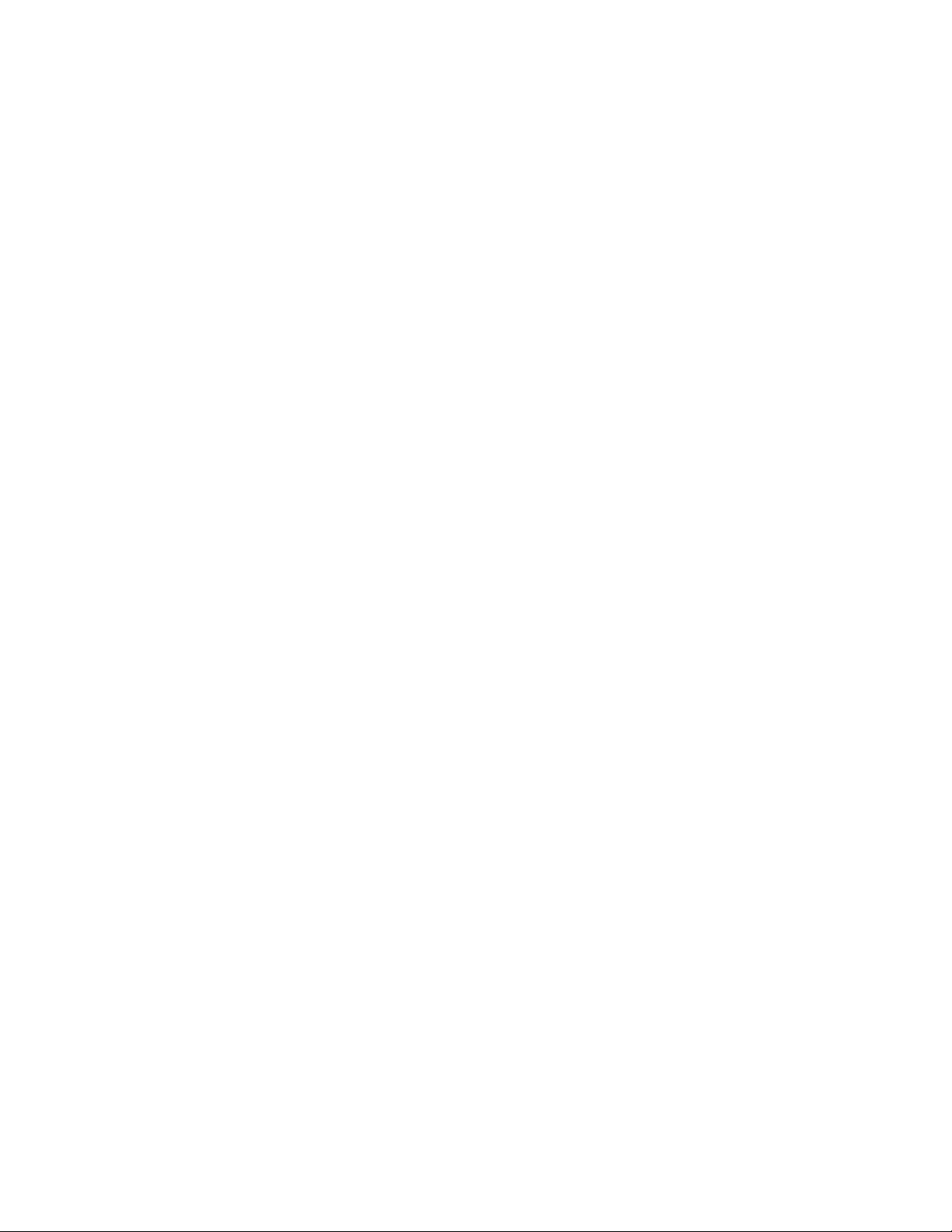
Bienvenue dans le monde des ordinateurs de
prochaine génération.
Page 2
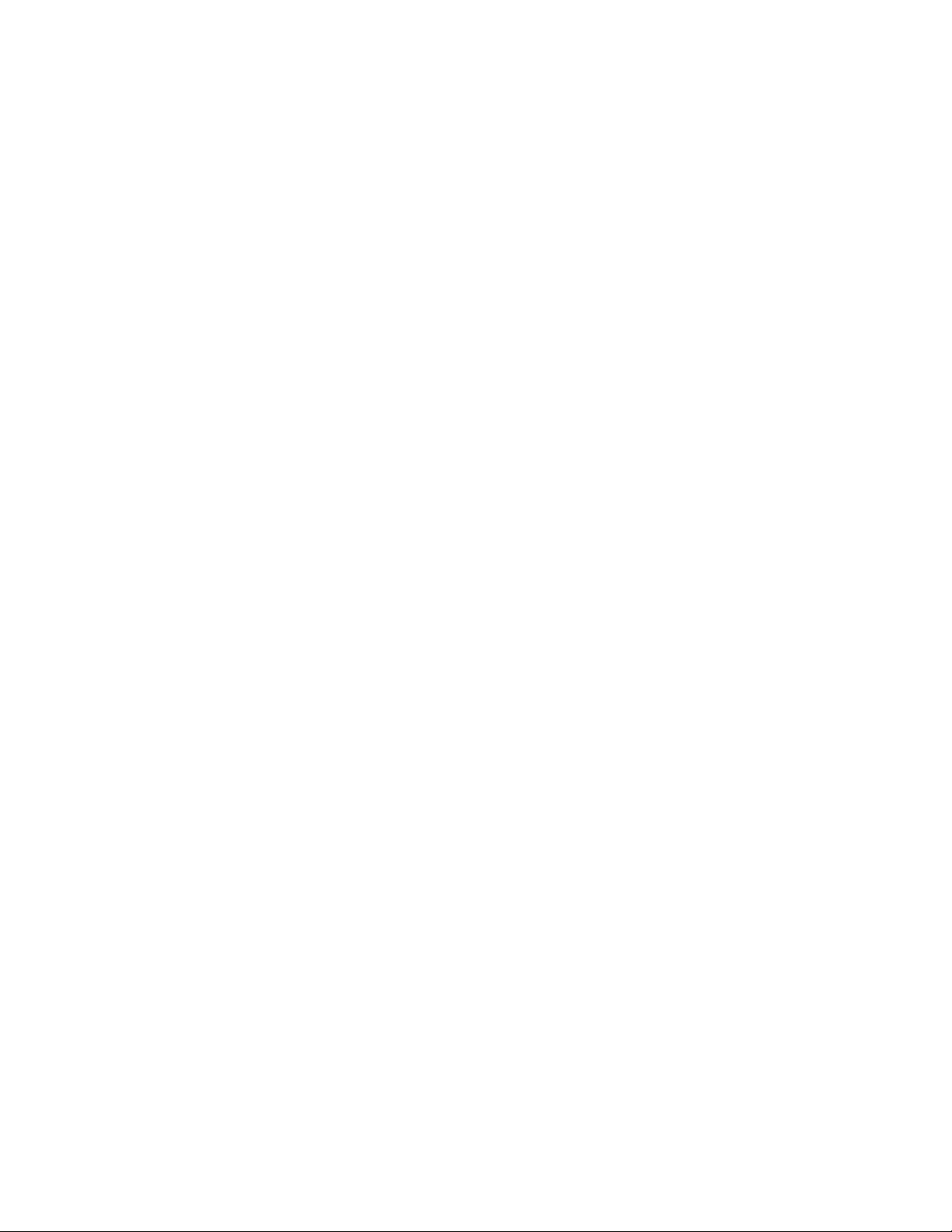
Copyright
Les garanties des produits et services Hewlett-Packard sont exclusivement présentées dans les déclarations expresses
accompagnant lesdits produits et services. Aucun élément du présent document ne saurait être considéré comme une
garantie supplémentaire. La société HP ne saurait être tenue responsable des erreurs ou omissions de nature technique
ou rédactionnelle qui pourraient subsister dans le présent document.
La société HP n’assume aucune responsabilité quant à l’utilisation ou à la fiabilité de ses logiciels sur un matériel non fourni
par HP.
Le présent document contient des informations exclusives protégées par copyright. Aucune partie du présent document
ne saurait être photocopiée, reproduite ou traduite dans une autre langue sans l’autorisation écrite préalable de HP.
Hewlett-Packard Company
P.O. Box 4010
Cupertino, CA 95015-4010
États-Unis
Copyright © 2008 Hewlett-Packard Development Company, L.P.
Le produit peut faire l’objet d’une licence aux États-Unis en vertu d’un ou des deux brevets américains numéros 4 930 158
et 4 930 1600 jusqu’au 28 août 2008.
Microsoft et Windows Vista sont des marques déposées aux États-Unis de Microsoft Corporation. Le logo Windows et
Windows Vista sont des marques de commerce ou des marques déposées de Microsoft Corporation aux États-Unis
et/ou dans d’autres pays/régions.
En faveur d’une utilisation licite des technologies, HP ne saurait appuyer ni encourager l’utilisation de produits à d’autres fins
que celles autorisées par la loi sur les droits d’auteur. Les informations contenues dans le présent document peuvent faire
l’objet de modifications sans préavis.
Page 3
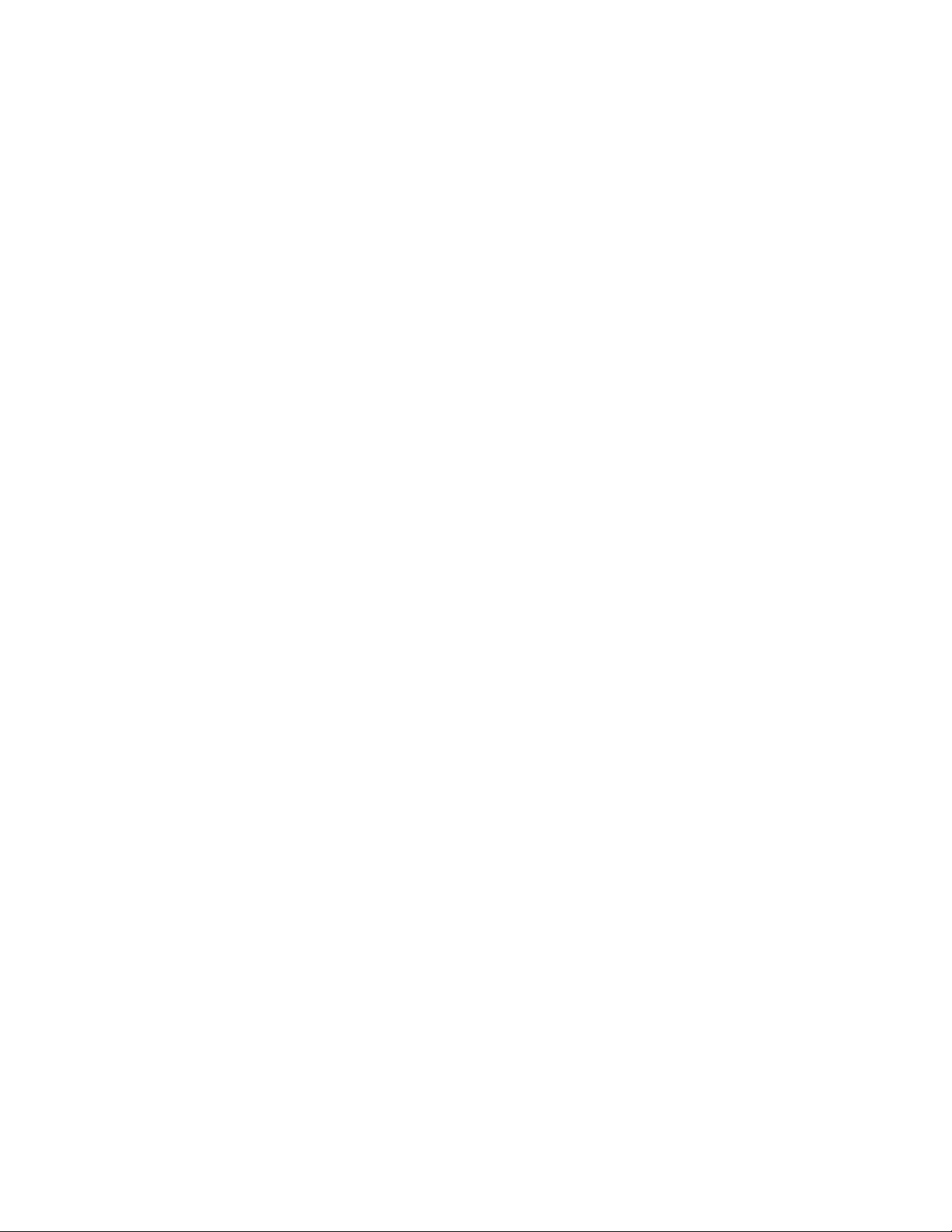
Table des matières
Trouver des informations sur l’ordinateur HP TouchSmart................................................................... vi
Présentation de l’ordinateur HP TouchSmart .................................................................1
Fonctionnalités de l’ordinateur HP TouchSmart..................................................................................1
Avant et côté droit de l’ordinateur HP TouchSmart........................................................................2
Côté gauche de l’ordinateur HP TouchSmart................................................................................5
Retrait du capot des connecteurs ................................................................................................6
Arrière de l’ordinateur HP TouchSmart ........................................................................................6
Témoins lumineux d’activité .......................................................................................................7
Branchement à la source d’alimentation...........................................................................................8
Gestion des câbles........................................................................................................................9
Ajustement de l’angle du socle de l’ordinateur................................................................................10
Utilisation du clavier et de la souris sans fil.....................................................................................11
Synchronisation du clavier et de la souris sans fil .......................................................................11
Mise en marche et arrêt de l’ordinateur HP TouchSmart ...................................................................12
Mise en marche de l’ordinateur HP TouchSmart .........................................................................12
Arrêt de l’ordinateur HP TouchSmart.........................................................................................13
Modification des paramètres d’alimentation ...................................................................................13
Connexion à Internet ...................................................................................................................13
Installation d’un réseau domestique sans fil................................................................................13
Installation d’un réseau domestique câblé..................................................................................14
Utilisation de périphériques Bluetooth ............................................................................................15
Réglage de la luminosité de l’écran...............................................................................................16
Réglage de la lumière ambiante....................................................................................................16
Ajout de matériel et de logiciels....................................................................................................17
Mise à niveau du matériel HP TouchSmart.................................................................................17
Mise à jour des logiciels HP TouchSmart ...................................................................................17
Utilisation du lecteur de disque optique..........................................................................................17
Utilisation d’un disque HP Pocket Media Drive................................................................................17
Utilisation de la carte TV pour regarder et enregistrer des émissions télévisées sur l’ordinateur
HP TouchSmart ...........................................................................................................................18
Connexion de la source de signal TV à l’ordinateur....................................................................19
Configuration de l’ordinateur HP TouchSmart avec un boîtier décodeur ........................................20
Exécution de l’assistant de configuration de Windows Media Center............................................21
Utilisation de la télécommande avec Windows Media Center......................................................21
Options de son ...........................................................................................................................22
Branchement de haut-parleurs analogiques................................................................................22
Branchement et activation de haut-parleurs numériques ou d’un récepteur audio............................22
Volume des haut-parleurs ........................................................................................................23
Configuration du son pour Windows Media Center....................................................................24
Écouteurs ..............................................................................................................................25
Table des matières iii
Page 4
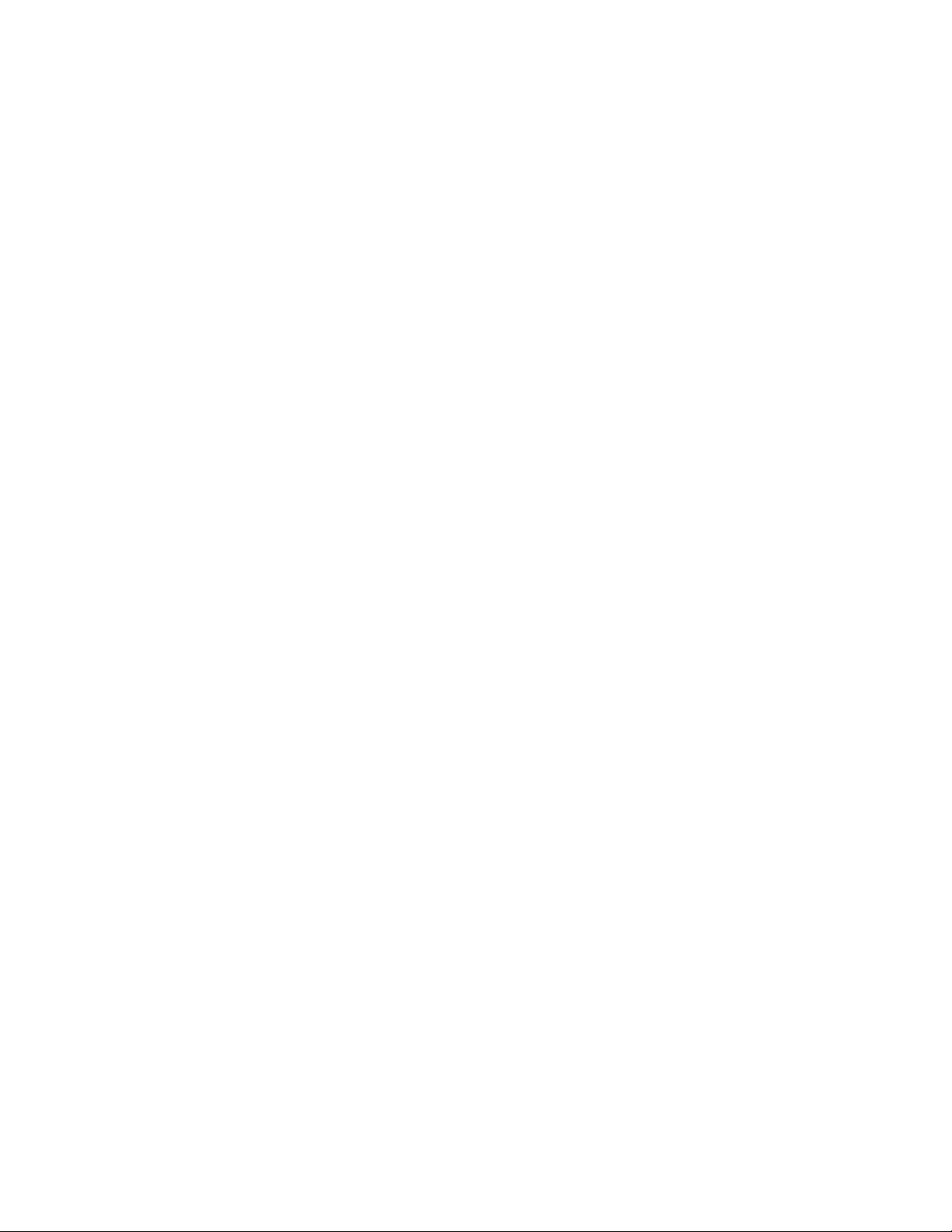
Microphone matriciel..............................................................................................................25
Utilisation d’un casque d’écoute...............................................................................................25
Branchement d’un lecteur MP3.................................................................................................25
Branchement d’une imprimante.....................................................................................................25
Installation d’un verrou de sécurité ................................................................................................25
Nettoyage de l’écran de l’ordinateur HP TouchSmart.......................................................................26
Utilisation de l’ordinateur avec sécurité et ergonomie ......................................................................27
Recyclage du vieux matériel informatique.......................................................................................27
Utilisation du logiciel HP TouchSmart ..........................................................................29
Ouverture du logiciel HP TouchSmart........................................................................................29
Navigation dans HP TouchSmart..............................................................................................30
Sélection d’éléments sur le bureau Windows et dans d’autres logiciels ..............................................32
Panneau de saisie tactile.........................................................................................................33
Personnalisation du logiciel HP TouchSmart....................................................................................34
Déplacement des modules.......................................................................................................34
Ajout d’un raccourci de logiciel à HP TouchSmart ......................................................................34
Ajout d’un lien vers un site Web favori à HP TouchSmart ............................................................35
Sélection des modules à afficher ou masquer.............................................................................35
Modification ou suppression d’un module ajouté........................................................................36
Ouverture automatique du logiciel HP TouchSmart ..........................................................................36
HP TouchSmart Photo...................................................................................................................36
Ajout de photos à la bibliothèque de photos..............................................................................37
Affichage de votre collection de photos.....................................................................................37
Visionnage d’un diaporama ....................................................................................................38
Chargement des photos sur Snapfish ........................................................................................38
Impression des photos.............................................................................................................39
Édition des photos..................................................................................................................39
Création d’un disque optique de vos photos ..............................................................................40
HP TouchSmart Musique ..............................................................................................................41
Sélection d’une bibliothèque musicale.......................................................................................41
Lecture de CD ........................................................................................................................41
Commandes de la musique .....................................................................................................42
Création d’une liste de lecture de vos titres favoris......................................................................43
Lecture depuis la liste de lecture ...............................................................................................44
Suppression d’une liste de lecture.............................................................................................44
Suppression de titres de la bibliothèque musicale.......................................................................44
Création de CD musicaux........................................................................................................45
HP TouchSmart Vidéo ..................................................................................................................46
Ajout de vidéos sur l’ordinateur................................................................................................46
Regarder les vidéos ................................................................................................................46
Création de vidéos avec la webcam.........................................................................................47
Chargement de vidéos sur YouTube..........................................................................................47
Capture, modification et enregistrement de vidéos......................................................................48
Lecture de vos vidéos..............................................................................................................49
Webcam et microphone...............................................................................................................49
Capture de vidéos et d’instantanés avec la webcam...................................................................50
Conversation vidéo ou visioconférence .....................................................................................50
iv Mise en route
Page 5
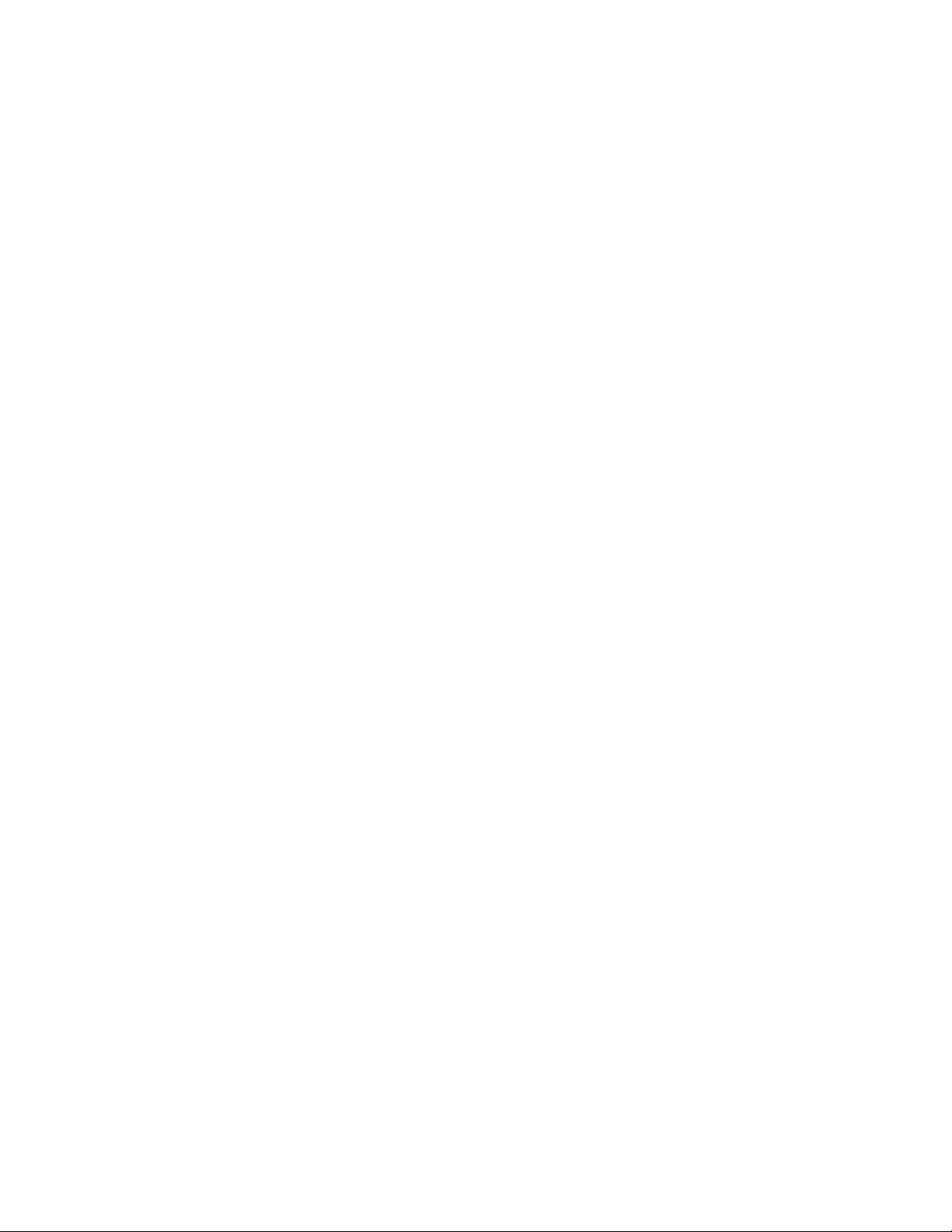
Calendrier HP TouchSmart ...........................................................................................................51
Programmation d’un événement dans le calendrier et paramétrage d’un rappel.............................51
Visualisation des événements du calendrier ...............................................................................52
Suppression d’un événement du calendrier................................................................................52
Synchronisation du Calendrier HP TouchSmart avec le Calendrier de Microsoft Windows Vista.......52
HP TouchSmart Notes..................................................................................................................52
Création d’une note manuscrite ou tapée ..................................................................................53
Création d’une note vocale......................................................................................................53
Suppression de notes textuelles et vocales .................................................................................54
HP TouchSmart Horloge...............................................................................................................54
Affichage de l’heure de trois endroits différents..........................................................................55
Lecteur RSS HP TouchSmart ..........................................................................................................55
Configuration des flux RSS ......................................................................................................55
Importation d’une liste de flux RSS............................................................................................55
Navigateur HP TouchSmart ..........................................................................................................56
Tableau de référence rapide concernant les logiciels.......................................................................58
Index .........................................................................................................................61
Table des matières v
Page 6
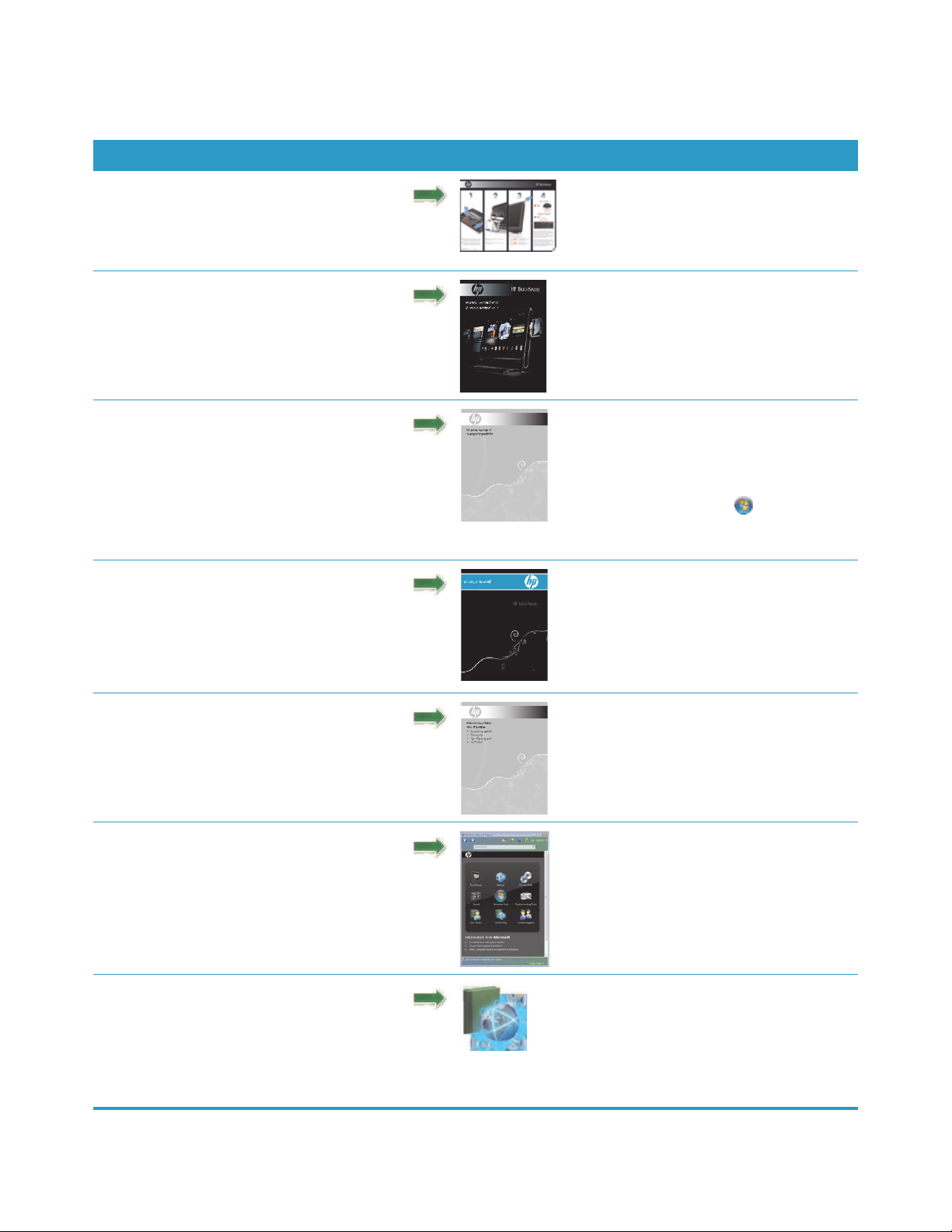
Trouver des informations sur l’ordinateur HP TouchSmart
Type d’information Où la trouver
Installer l’ordinateur HP TouchSmart. Affiche d’installation
Trouver les caractéristiques du matériel.
Se connecter à Internet.
En savoir plus sur HP TouchSmart et les
autres logiciels.
Se connecter à un signal TV.
Mettre à niveau ou remplacer des
composants de votre ordinateur.
Regarder et enregistrer des
programmes télévisés sur
votre ordinateur.
Utiliser la télécommande
Windows Media Center
(certains modèles uniquement).
Réinstaller les réglages d’usine.
Trouver les informations sur la garantie.
Manuel de mise en route de l’ordinateur
HP TouchSmart (ce manuel)
Manuel de mise à niveau et d’entretien
REMARQUE : si ce guide n’est pas
inclus dans votre documentation
imprimée, touchez le bouton Démarrer
™
de Windows Vista
, appuyez
sur Aide et support, puis sur l’icône
Manuels de l’utilisateur.
Guide « Regarder et enregistrer des
émissions télévisées »
Effleurez le bouton Démarrer de
Windows Vista, appuyez sur
Aide et support, puis sur l’icône
Manuels de l’utilisateur.
Guide de garantie limitée, de support
et de récupération système
Obtenir une assistance technique.
Apprendre comment utiliser
le système d’exploitation
Microsoft
Résoudre les problèmes matériels
®
Windows Vista®.
et logiciels les plus courants.
Trouver les manuels électroniques
et les caractéristiques de votre
modèle d’ordinateur.
Commander des pièces et trouver
des informations de dépannage
supplémentaires.
vi Mise en route
Aide et support
Touchez le bouton Démarrer
de Windows Vista, puis
Aide et support.
Site Web d’assistance technique HP
http://www.hp.com/support
Effleurez le bouton Démarrer de
Windows Vista, appuyez sur
Aide et support, puis sur l’icône
Aide en ligne.
Page 7

Présentation de l’ordinateur
HP TouchSmart
Fonctionnalités de l’ordinateur HP TouchSmart
Le HP TouchSmart est un ordinateur haute performance convivial et amusant intégré dans un magnifique
*
écran large haute définition
fonctionnalités telles que la webcam, un lecteur et un graveur CD/DVD, un lecteur HP Pocket Media Drive,
une luminosité ambiante contrôlée par logiciel, des ports USB, FireWire
multimédia, un affichage Brightview, un réseau sans fil 802.11n et des haut-parleurs de haute qualité.
D’un simple effleurement du bout des doigts, vous pouvez écouter votre musique préférée, modifier vos
photos numériques ou regarder votre vidéo favorite.
Les fonctionnalités et les configurations varient en fonction du modèle. Il est possible que votre ordinateur
ne corresponde pas exactement aux illustrations et aux descriptions contenues dans le présent guide.
de 25,5 po (64,8 cm). Cet ordinateur d’une grande finesse propose des
®
(IEEE 1394), un lecteur de cartes
*Un contenu haute définition (HD) est requis pour visualiser des images en haute définition. La plupart des DVD actuels
ne proposent pas d’images HD.
Présentation de l’ordinateur HP TouchSmart 1
Page 8
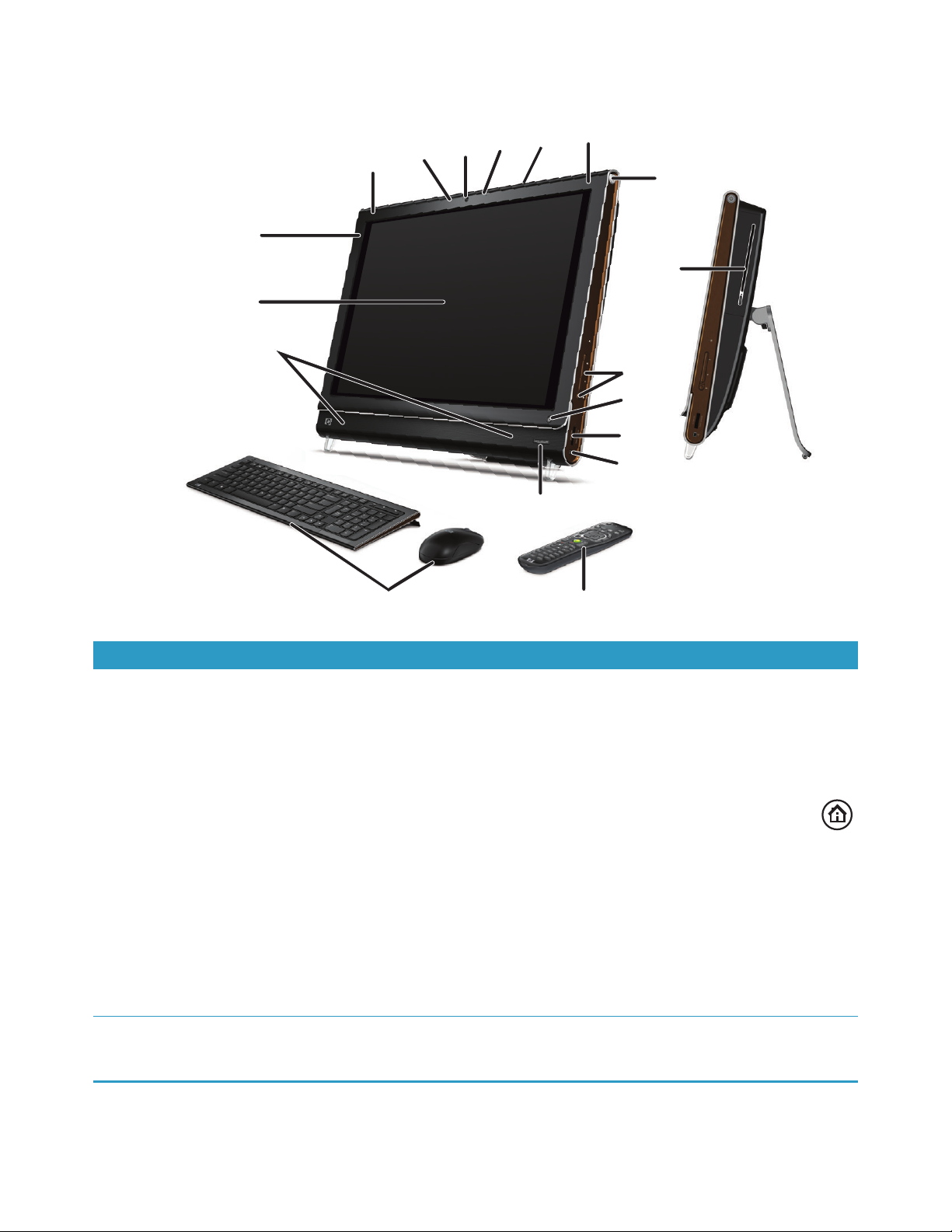
Avant et côté droit de l’ordinateur HP TouchSmart
N
L
M
B
A
O
P
H
I
J
K
C
F
D
E
G
D
C
Les fonctionnalités et les configurations varient en fonction du modèle
Composant Description
A Affichage LCD
optimisé pour la
technologie tactile
B Bluetooth
(certains modèles
uniquement)
L’ordinateur HP TouchSmart intègre un affichage sophistiqué haute définition
à écran large de (64,8 cm), doté de la technologie HP BrightView*. La
technologie HP BrightView améliore le contraste et la clarté de l’affichage,
pour que les couleurs paraissent plus brillantes et que les images prennent
vie. Il bénéficie, par ailleurs, d’une haute résolution de 1920 x 1200 et
d’un temps de réponse rapide de 5 ms.**
L’affichage est optimisé pour une expérience tactile d’exception.
L’interaction avec le HP TouchSmart s’effectue d’un simple toucher
du bout des doigts. Robuste, le panneau de verre durable est
parfaitement réceptif.
REMARQUE : le cadre d’affichage autour de l’image visible est voulu.
Ce cadre ne réduit pas l’image visible.
*Un contenu haute définition (HD) est requis pour visualiser des images en haute définition.
La plupart des DVD actuels ne proposent pas d’images HD.
**Toutes les indications de performance représentent le niveau type atteint par les fabricants
de composants pour Hewlett Packard ; les performances constatées peuvent varier par
rapport à ce niveau.
Utilisez Bluetooth pour assurer la communication avec les appareils équipés de
Bluetooth. Le diagramme montre l’emplacement interne de Bluetooth (invisible
de l’extérieur).
2 Mise en route
Page 9
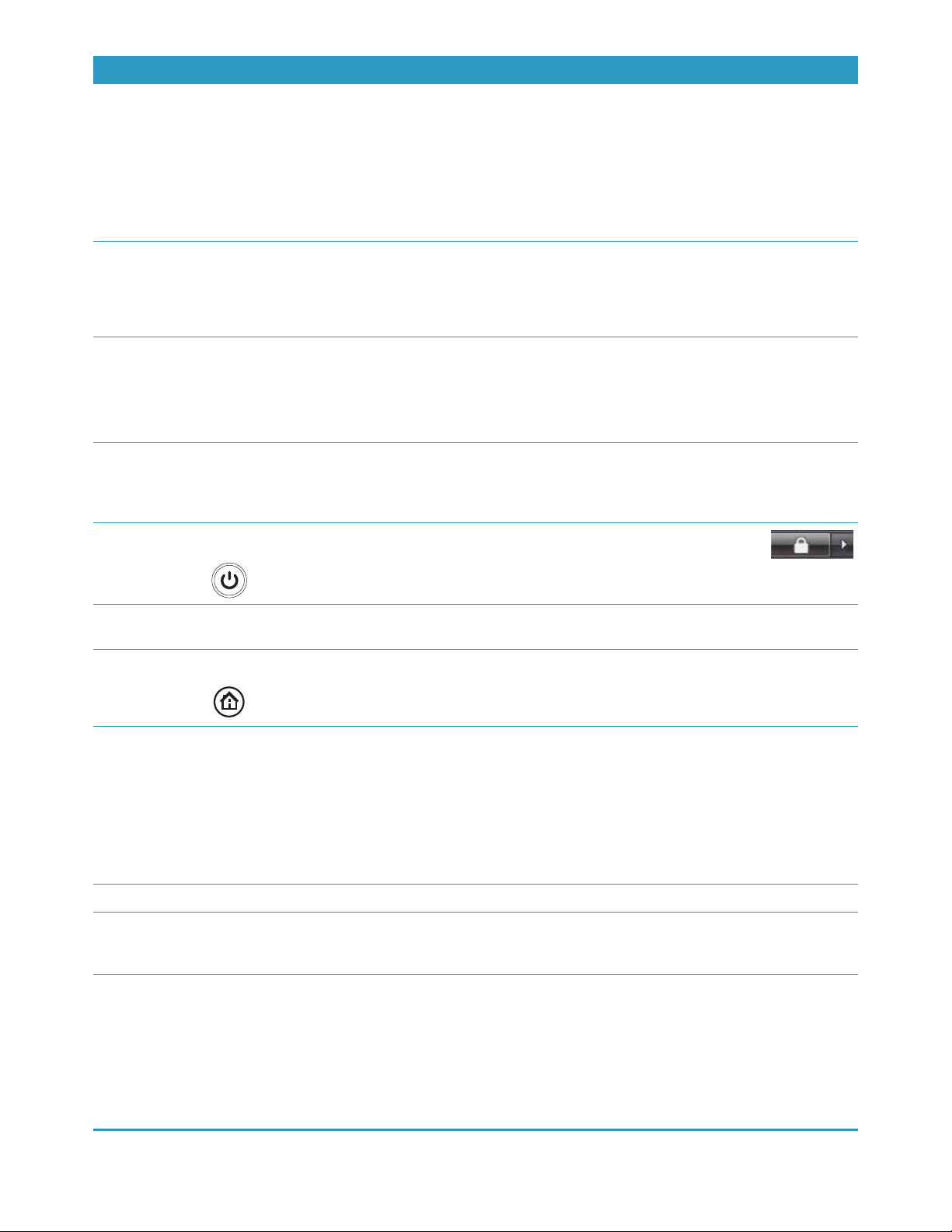
Composant Description (suite)
C Réseau local sans
fil intégré
Utilisez le réseau local intégré pour vous connecter à Internet via votre réseau
sans fil existant. Le diagramme montre l’emplacement interne du réseau local
sans fil (en haut à gauche et à droite ; invisible de l’extérieur).
Le réseau local sans fil prend en charge la norme IEEE 802.11 b/g/n (pré-n).
(Les caractéristiques du réseau sans fil 802.11n sont des caractéristiques
provisoires et non définitives. Si les caractéristiques définitives diffèrent des
caractéristiques provisoires, la capacité de l’ordinateur portable à communiquer
avec d’autres périphériques WLAN 802.11n peut être affectée.)
D Microphone Enregistrez le son de vos vidéos au moyen du microphone intégré, et menez
des conversations en temps réel par le biais de la messagerie instantanée ou
du logiciel de conversation en ligne. Le microphone élimine le bruit ambiant
par filtrage, pour une trame sonore pure. Il est capable d’enregistrer des sons
jusqu’à (50 cm) de distance de l’ordinateur.
E Webcam Créez des vidéos et des instantanés que vous pouvez ensuite visualiser,
envoyer par courrier électronique et télécharger sur des sites de partage
vidéo. Menez une conversation vidéo avec vos amis et votre famille au
moyen de la webcam et du microphone.*
*Accès Internet requis.
F
Baie du lecteur
HP Pocket Media Drive
Cette baie, située sur le dessus de l’ordinateur, à l’arrière, peut accueillir
n’importe quel disque HP Pocket Media Drive (vendus séparément) pour
stocker et transférer des fichiers de données, des photos, de la musique
et des films.
G Bouton de mise en
marche/veille
Appuyez sur le bouton de mise en marche/veille pour allumer
l’ordinateur HP TouchSmart ou le mettre en veille. Pour éteindre
l’ordinateur, touchez le bouton
flèche
appuyez sur la
à côté de l’icône du cadenas, puis sélectionnez
Démarrer de Windows Vista
™,
Arrêter
.
H Réglage du volume et
Baissez ou augmentez le volume, ou bien désactivez le son.
désactivation du son
I Bouton HP TouchSmart Allumez l’ordinateur HP TouchSmart et lancez le logiciel HP TouchSmart. Ou,
si l’ordinateur est déjà allumé, appuyez sur le bouton pour lancer le logiciel
HP TouchSmart et accéder rapidement à votre musique, vos photos, vos vidéos
ou au Web. Le bouton HP TouchSmart ne permet pas d’éteindre l’ordinateur.
J Lecteur de
carte mémoire
Accédez rapidement aux photos et autres fichiers directement à partir d’une
carte mémoire que vous aurez introduite dans le lecteur.
Formats des cartes mémoire pris en charge : xD media (xD), Secure Digital
(SD), Secure Digital High Capacity (SDHC), MultiMediaCard (MMC),
Memory Stick (MS) et Memory Stick Pro (MS-Pro).
Le lecteur de carte mémoire prend également en charge les adaptateurs
pour les cartes mémoire suivantes : Mini SD, RS MMC, Micro SD,
MS-Duo et MS Duo Pro.
K FireWire (IEEE 1394) Transférez les vidéos de votre caméscope numérique (connecteur 4 broches).
L Fenêtre du récepteur
infrarouge
Fenêtre du récepteur infrarouge située dans le coin inférieur droit de
l’ordinateur. Fonctionne avec une télécommande et une carte TV
(certains modèles uniquement).
M Télécommande
(certains modèles
uniquement)
Pointez la télécommande en direction de la fenêtre en bas à droite de
l’ordinateur, où se trouve le récepteur infrarouge, puis parcourez vos
options Windows Media Center pour regarder et enregistrer vos émissions
télévisées préférées par exemple. La télécommande est livrée avec certains
modèles uniquement.
Consultez le guide Regarder et enregistrer des émissions télévisées, en touchant
le bouton
Démarrer Windows Vista
Manuels de l’utilisateur
.
, puis
Aide et support
, et enfin
Présentation de l’ordinateur HP TouchSmart 3
Page 10
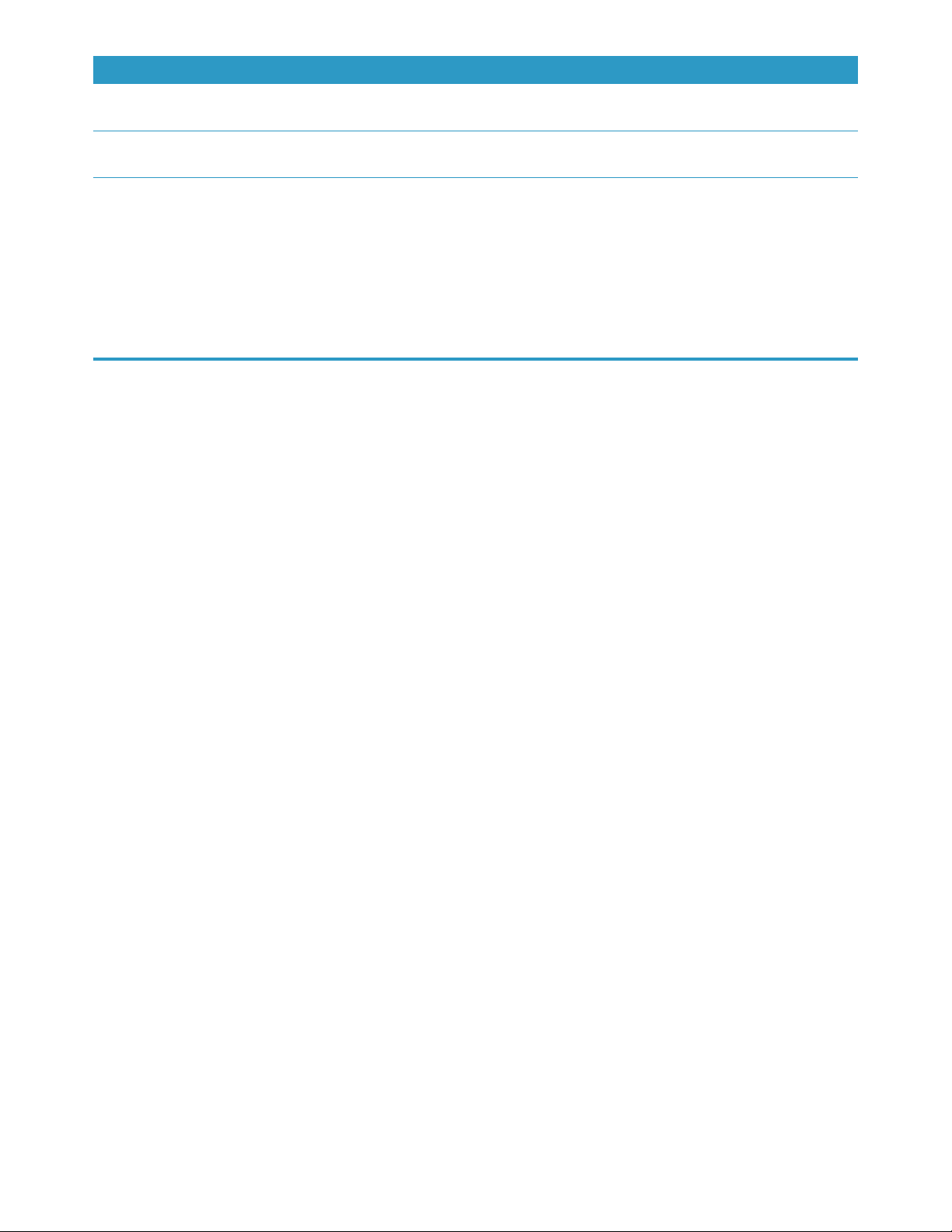
Composant Description (suite)
N Clavier et souris sans fil Le clavier et la souris sans fil aux lignes pures sont parfaitement adaptés pour
un rangement sous l’ordinateur HP TouchSmart.
O Haut-parleurs internes Écoutez la plus belle musique ou regardez vos vidéos et DVD, et bénéficiez du
potentiel multimédia grâce aux haut-parleurs stéréo de haute qualité intégrés.
P Lecteur à chargement
par fente (situé sur le
panneau latéral arrière)
Regardez vos DVD, ou écoutez vos CD. Gravez des CD, des DVD et
des disques.*
Possibilité de lecture et d’écriture sur des disques aux formats DVD-RAM,
CD-R/RW et DVD+/-R/RW.
Possibilité de lecture de CD-ROM, de DVD-ROM, de CD audio, de DVD+/-R
double couche (DL), de DVD-vidéo et de CD vidéo.
* HP est en faveur d’une utilisation licite des technologies et n’appuie pas ni n’encourage
l’utilisation de produits à d’autres fins que celles autorisées par la loi sur les droits d’auteur.
4 Mise en route
Page 11
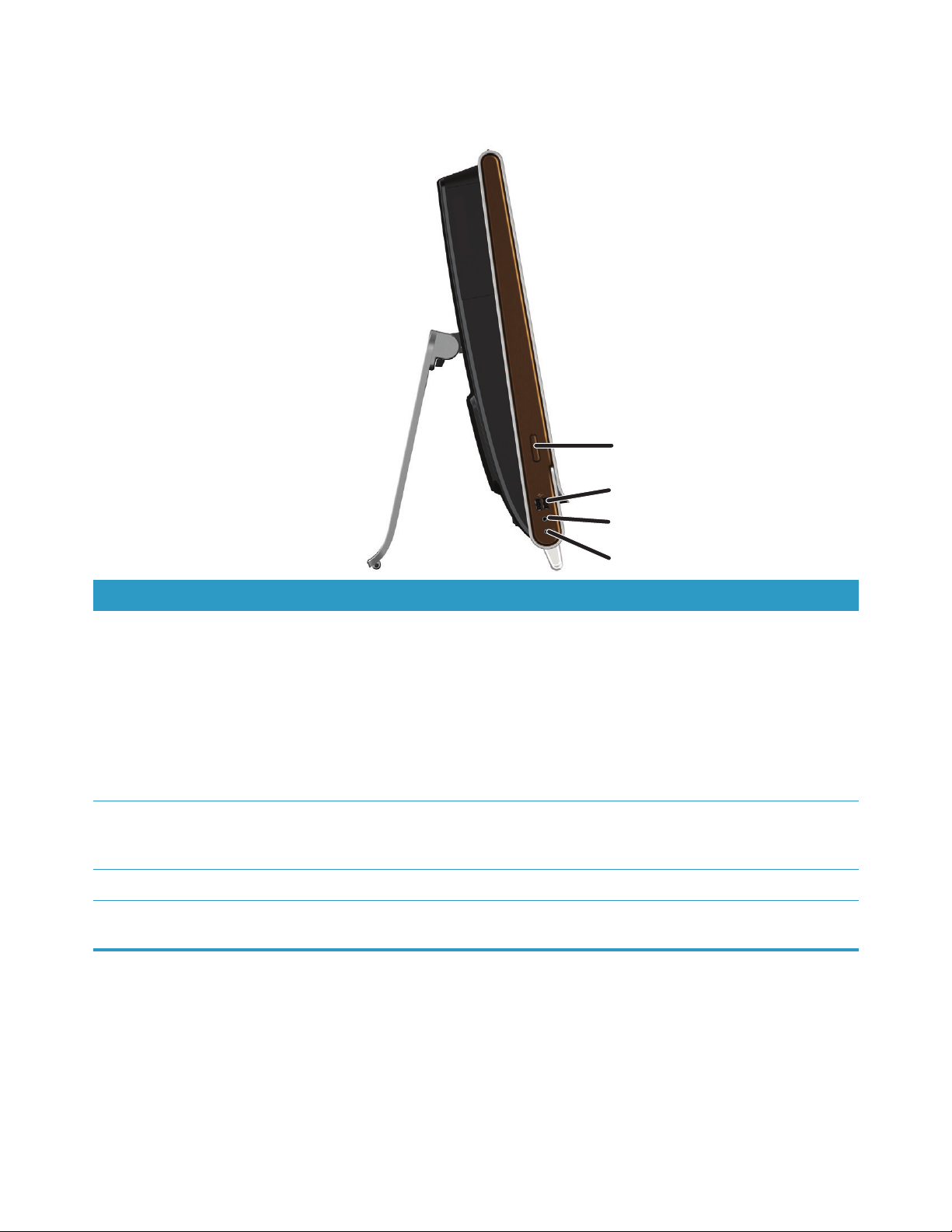
Côté gauche de l’ordinateur HP TouchSmart
A
D
C
B
Les fonctionnalités et les configurations varient en fonction du modèle
Connecteur Fonction
A Bouton de
réglage de la
lumière ambiante
B USB 2.0 Connectez vos périphériques USB (USB 2.0), comme par exemples des
C Entrée audio Connectez des lecteurs MP3 ou tout autre lecteur audio.
D Casque d’écoute Écoutez de la musique sans déranger votre entourage, en branchant le
La lumière ambiante de l’ordinateur HP TouchSmart diffuse une lueur colorée
depuis la base de l’ordinateur. Par défaut, la lumière ambiante est éteinte.
Allumez la lumière ambiante en touchant le bouton Lumière ambiante.
Modifiez la couleur de la lampe en touchant les boutons Démarrer de
Windows Vista, Tous les programmes, HP, et enfin Lumière HP.
Touchez la couleur désirée. Modifiez l’intensité de la lumière en touchant le
haut ou le bas du spectre coloré, ou en appuyant sur le bouton de lumière
ambiante (A). Plusieurs touches modifient l’intensité de la lumière : faible,
moyenne, élevée, désactivée, faible, moyenne, et ainsi de suite.
imprimantes, des disques durs externes, des appareils photo numériques
et des lecteurs MP3.
casque d’écoute au port.
Présentation de l’ordinateur HP TouchSmart 5
Page 12
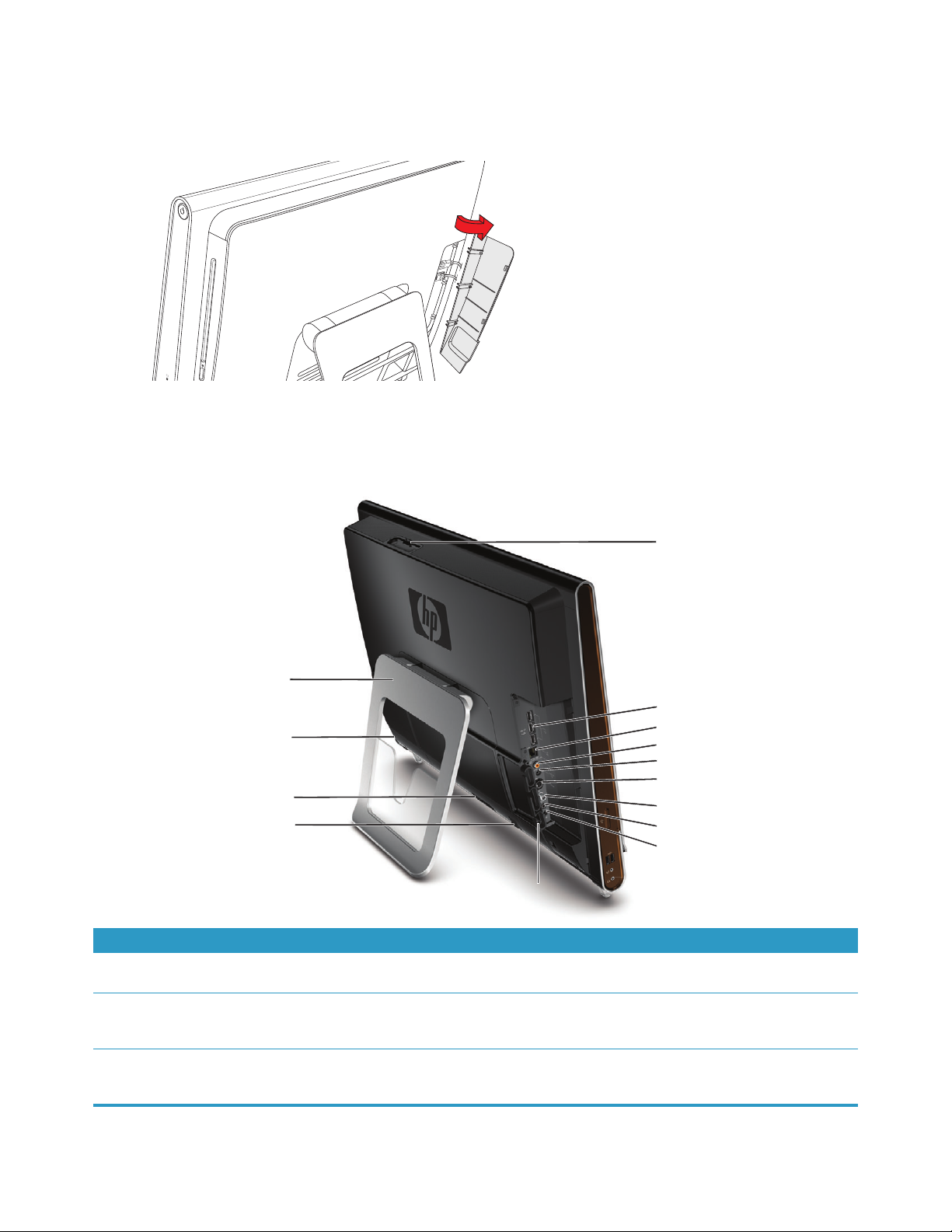
Retrait du capot des connecteurs
B
I
G
F
E
D
C
H
N
A
J
K
L
M
Pour retirer le capot de protection des connecteurs à l’arrière de l’ordinateur, insérez un doigt dans
l’espace en bas à gauche du capot et tirez doucement. Remettez le capot en alignant les ergots qui
figurent sur le bord droit sur les fentes de l’ordinateur, puis en appuyant jusqu’à leur enclenchement.
Arrière de l’ordinateur HP TouchSmart
Les fonctionnalités et les configurations varient en fonction du modèle
Composant Fonction
A Baie du lecteur
Pocket Media Drive
B USB 2.0 (3 ports) Connectez vos périphériques USB (USB 2.0), comme par exemples des
C Réseau local
Gigabit Ethernet
(10/100/1G)
6 Mise en route
Insérez un disque HP Pocket Media Drive (vendus séparément) dans la baie.
La porte de la baie s’ouvre automatiquement vers l’intérieur.
imprimantes, des disques durs externes, des appareils photo numériques
et des lecteurs MP3.
Connectez-vous à Internet via votre réseau câblé.
Page 13
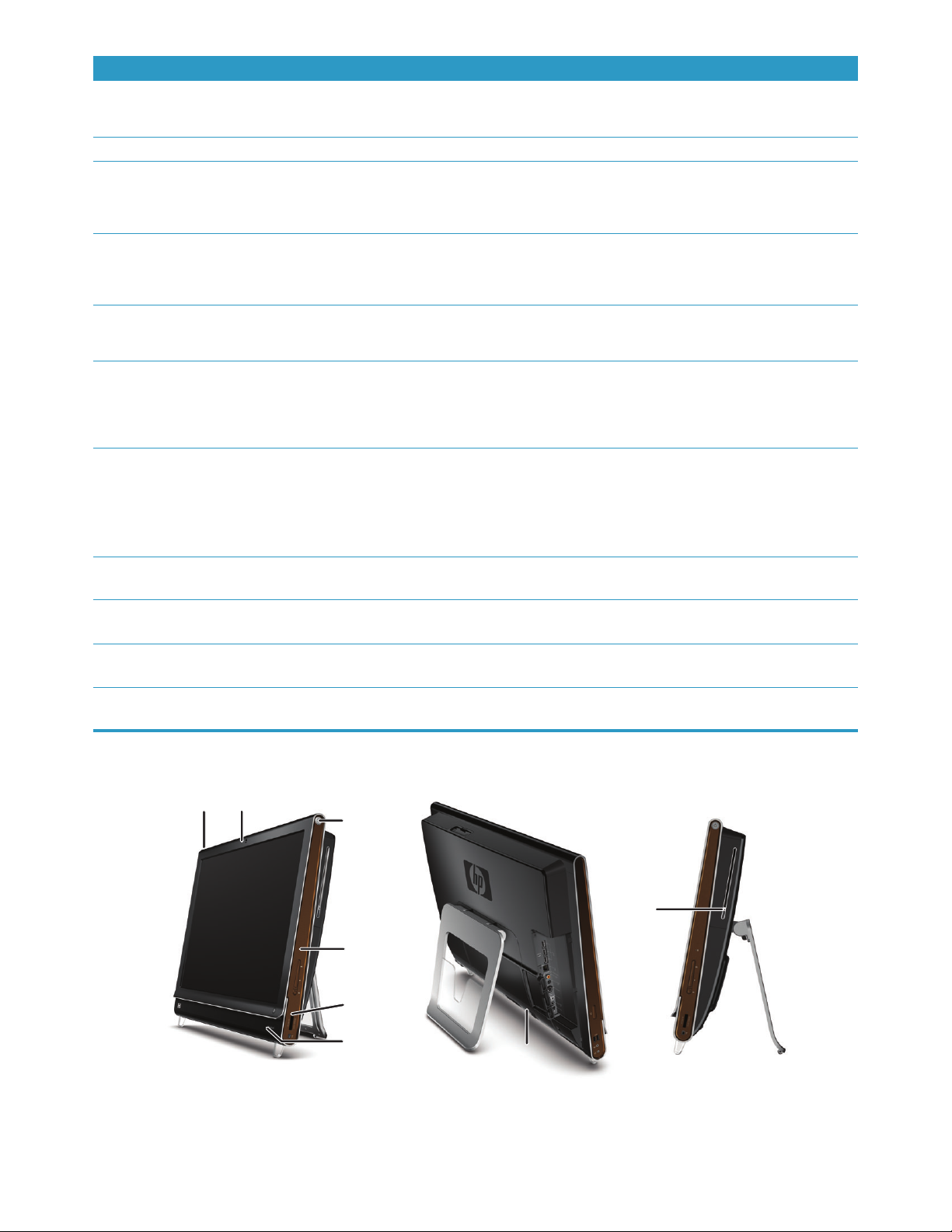
Composant Fonction (suite)
A
B
C
D
E
F
G
H
D Port audio
numérique
(sortie SPDIF)
E Sortie audio Branchez des haut-parleurs 2.0 et 2.1 externes alimentés.
F Connecteur
d’entrée S-vidéo
(certains modèles
uniquement)
G Connecteur
d’entrée TV
(certains modèles
uniquement)
H Entrée audio stéréo
(certains modèles
uniquement)
I Émetteur à
infrarouge
(télécapteur)
(certains modèles
uniquement)
J Socle de l’ordinateur Socle à coulisser pour assurer la stabilité de l’appareil et adapter l’angle de vue.
Branchez-le à votre matériel de home cinéma ou à vos haut-parleurs satellites
(4.1 et 5.1 uniquement).
Capturez une séquence vidéo analogique à partir d’une caméra vidéo,
ou branchez-le à l’entrée TV d’un boîtier décodeur.
Branchez votre source de signal TV pour regarder, enregistrer et interrompre
momentanément une émission télévisée en direct. Il s’agit d’un connecteur
de signal d’entrée TV coaxial de type F.
Branchez un système audio à l’entrée A/V d’un boîtier décodeur, une caméra
numérique ou tout autre appareil vidéo.
Fixez-le à la zone du récepteur infrarouge de votre boîtier décodeur TV afin de
recevoir le signal de la télécommande quand vous voulez regarder et enregistrer
des émissions télévisées. Il est inutile si vous n’utilisez pas de boîtier décodeur.
La télécommande est livrée avec certains modèles uniquement.
Vous pouvez régler l’inclinaison du socle entre 10 et 40 degrés par rapport à
la verticale.
Pour garantir l’aplomb de l’ordinateur sur votre bureau, écartez le socle en tirant
jusqu’à son enclenchement.
K Prise pour verrou
de sécurité
L Connecteur
d’alimentation
M
N Attache-câble Acheminez vos câbles dans le collier, fermez le capot des connecteurs,
Récepteur du clavier
et de la souris sans fil
Insérez un verrou de sécurité (vendu séparément), qui permet de protéger votre
ordinateur contre le vol et toute modification non voulue.
Branchez l’adaptateur d’alimentation à l’ordinateur.
Récepteur préinstallé, utile si vous utilisez un clavier et une souris sans fil.
puis guidez les câbles au travers de l’ouverture dans le socle de l’ordinateur.
Témoins lumineux d’activité
Les voyants ci-dessous sont des diodes électroluminescentes (DEL) qui témoignent d’une activité sur
l’ordinateur HP TouchSmart.
Présentation de l’ordinateur HP TouchSmart 7
Page 14
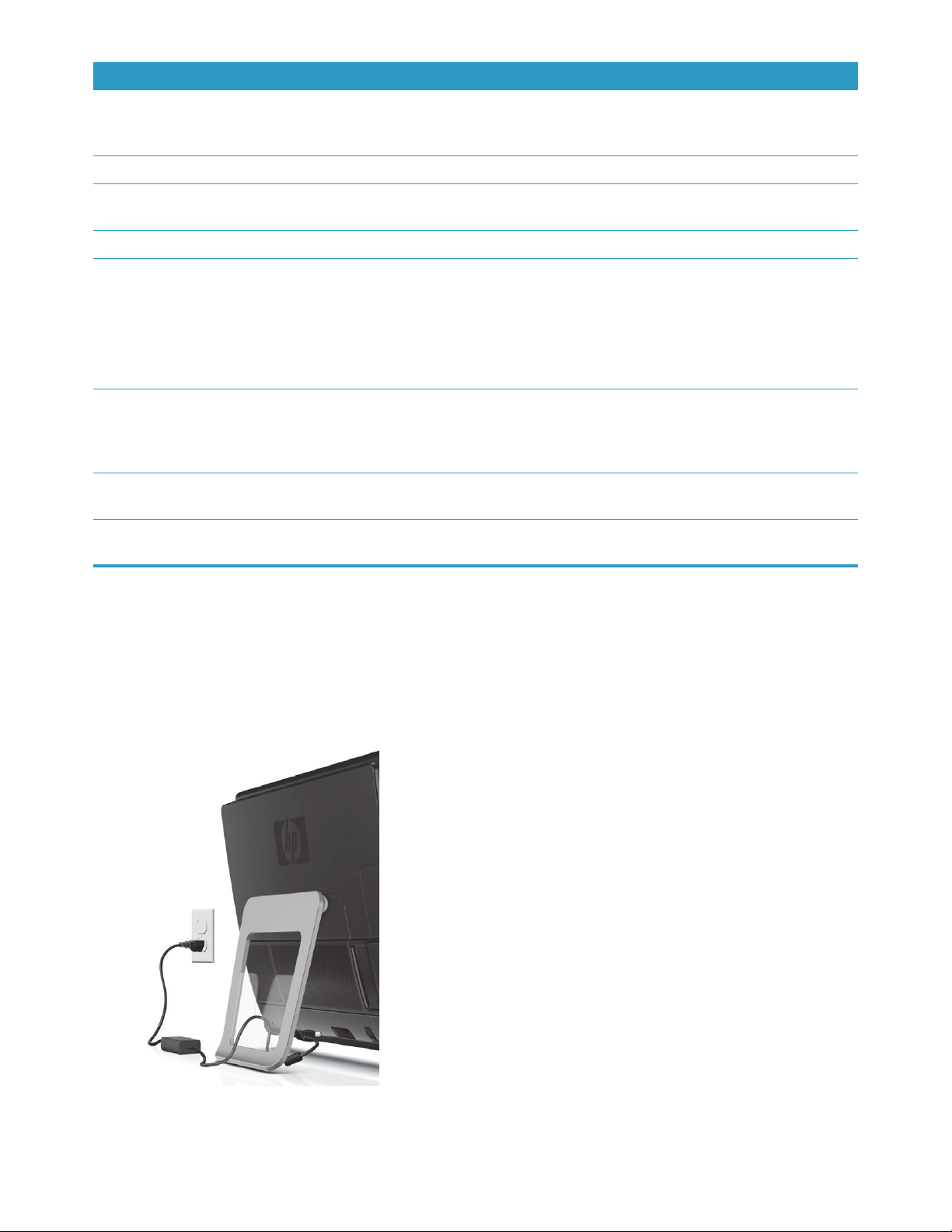
Témoin Rôle
A Événement Indique qu’un rappel d’événement a été configuré à partir d’une
application logicielle. Le paramétrage d’un rappel d’événement
est réservé à certaines applications logicielles uniquement.
B Webcam Indique l’activité de la webcam.
C Alimentation Indique l’état d’alimentation, à savoir le témoin est bleu quand
l’ordinateur est allumé, et orange quand il est en veille.
D Disque dur Indique l’activité du disque dur.
E Lecteur de carte mémoire Indique l’activité du lecteur de la carte mémoire. Quand le témoin
clignote, prenez soin de ne pas retirer la carte mémoire.
Si le témoin est éteint, le lecteur ne contient aucune carte. Un témoin
allumé en continu indique l’incapacité de lecture ou d’écriture de la
carte introduite. Un témoin qui clignote signifie que la carte mémoire
est active et qu’elle bénéficie d’une capacité de lecture/écriture.
F Récepteur infrarouge de
la télécommande
G Récepteur du clavier et
de la souris sans fil
H Activité du lecteur de
disque optique
Indique que l’ordinateur fonctionne avec une télécommande que vous
utilisez pour naviguer dans Windows, enregistrer des émissions télévisées
et exécuter d’autres fonctions au sein de Windows Media Center.
La télécommande est livrée avec certains modèles uniquement.
Indique que des signaux sont reçus du clavier et de la souris sans fil.
Le témoin est visible à travers la grille, à l’arrière de l’ordinateur.
Indique que le lecteur de disque optique est en cours d’utilisation.
Branchement à la source d’alimentation
Branchez le cordon d’alimentation dans l’adaptateur secteur (boîtier) et le cordon de l’adaptateur
d’alimentation à l’arrière de l’ordinateur. Guidez le cordon d’alimentation au travers de
l’ouverture dans le support de l’ordinateur, puis raccordez-le à une source d’alimentation
secteur via un parasurtenseur/onduleur UPS (alimentation sans interruption).
8 Mise en route
Page 15
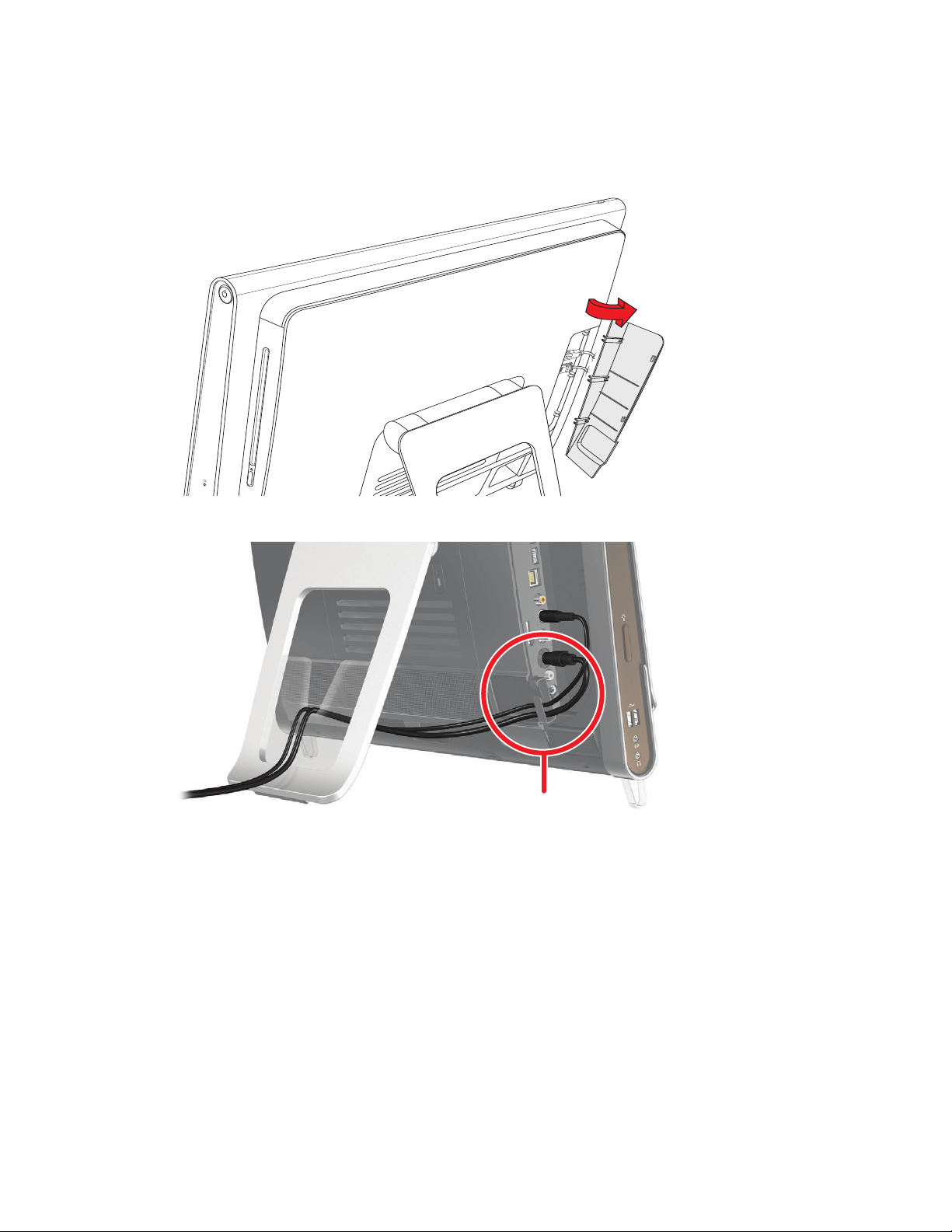
Gestion des câbles
A
L’ordinateur HP TouchSmart bénéficie d’une fonction de gestion des câbles, derrière le capot des
connecteurs à l’arrière de l’appareil.
1 Retirez le capot de protection des connecteurs à l’arrière de l’ordinateur, en insérant un doigt dans
l’espace en bas à gauche du capot et en tirant doucement.
Guidez vos câbles au travers du collier d’acheminement (A), et faites-les sortir à l’arrière de l’ordinateur.
2
Présentation de l’ordinateur HP TouchSmart 9
Page 16
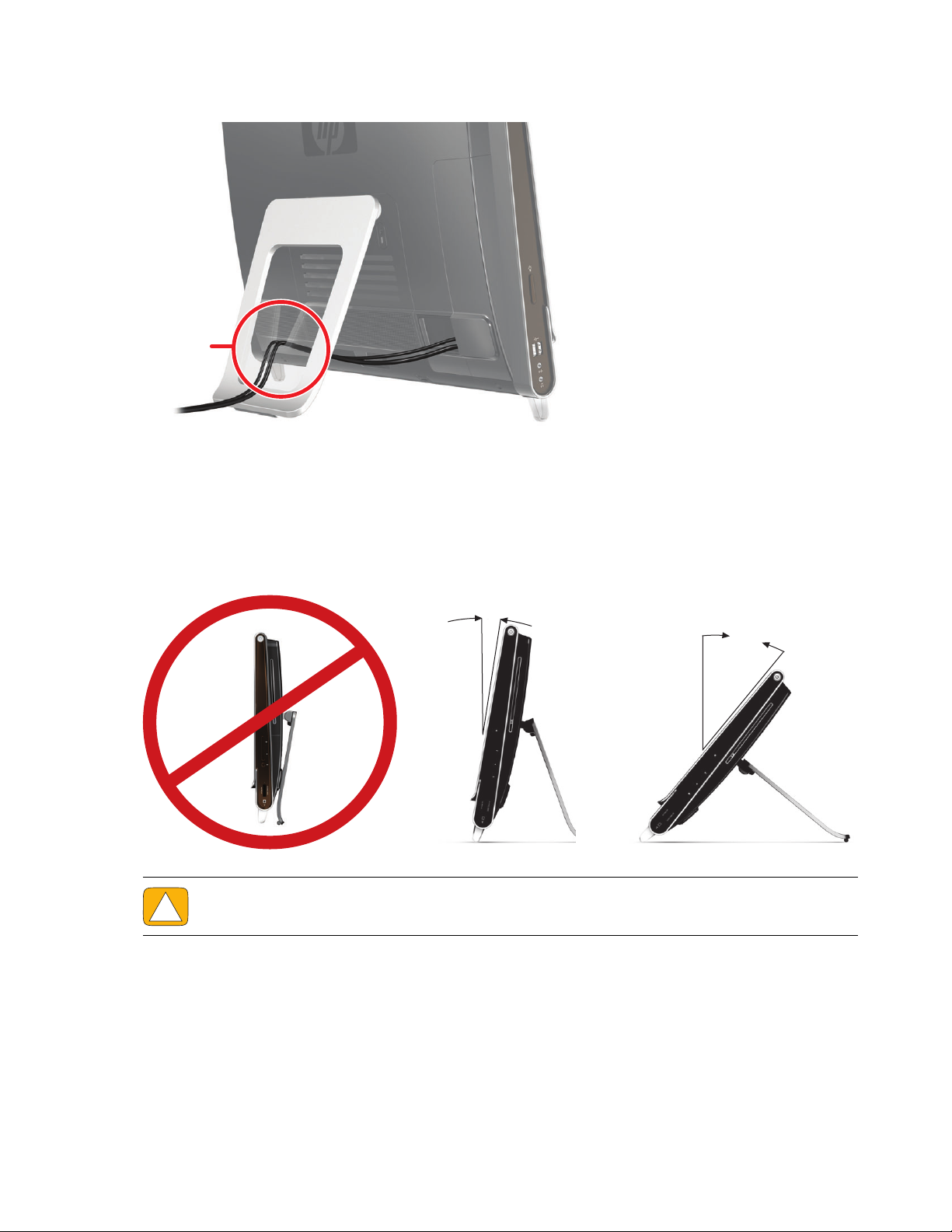
3 Remettez le capot en alignant les ergots qui figurent sur le bord droit sur les fentes de l’ordinateur,
B
40°
max
10° mini
puis en appuyant jusqu’à leur enclenchement. Ensuite, faites passer les câbles par l’ouverture (B)
dans le socle de l’ordinateur.
Ajustement de l’angle du socle de l’ordinateur
L’ordinateur est livré avec le socle appuyé contre la face arrière. Pour garantir l’aplomb de l’ordinateur sur
votre bureau, écartez le socle en tirant jusqu’à son enclenchement. Ensuite, si vous voulez modifier l’angle
du HP TouchSmart, empoignez l’ordinateur de chaque côté, et faites-le basculer vers l’arrière à un angle
entre 10 et 40 degrés par rapport à la verticale.
ATTENTION : assurez-vous que l’angle d’inclinaison de l’ordinateur est d’au moins 10 degrés
par rapport à la verticale pour éviter tout déséquilibre et une éventuelle chute.
10 Mise en route
Page 17

Utilisation du clavier et de la souris sans fil
A B C
La configuration de votre clavier et votre souris sans fil est très simple. Retirez les languettes des piles
du clavier et de la souris. Vérifiez par ailleurs que l’interrupteur sous la souris est allumé (le clavier
n’est doté d’aucun interrupteur). Ensuite, allumez l’ordinateur. Si l’usage du clavier et de la souris
vous pose des problèmes, synchronisez-les manuellement en vous conformant à la procédure suivante.
Synchronisation du clavier et de la souris sans fil
Le clavier et la souris sans fil sont présynchronisés pour fonctionner avec l’ordinateur HP TouchSmart.
Les deux périphériques devraient marcher dès que vous ôtez les languettes des piles (ce qui active les
piles préinstallées). Au besoin, mettez l’interrupteur de la souris en position « On » (B).
En cas de dysfonctionnement, une synchronisation manuelle du clavier et de la souris peut être nécessaire.
Pour les synchroniser :
Assurez-vous que le clavier et la souris sont à proximité de l’ordinateur HP TouchSmart, à savoir à
moins de (30 cm), et qu’aucun autre périphérique ne crée une interférence.
Clavier : Appuyez sur le bouton de connexion sous le clavier (A) pendant cinq secondes. Le témoin
bleu en bas à l’arrière de la grille s’allume quand la commande de synchronisation a été reçue.
Il s’éteint à l’issue de la synchronisation.
Souris : Appuyez sur le bouton de connexion sous la souris (C) pendant cinq secondes. Le témoin
bleu en bas à l’arrière de la grille s’allume quand la commande de synchronisation a été reçue.
Il s’éteint à l’issue de la synchronisation.
Présentation de l’ordinateur HP TouchSmart 11
Page 18
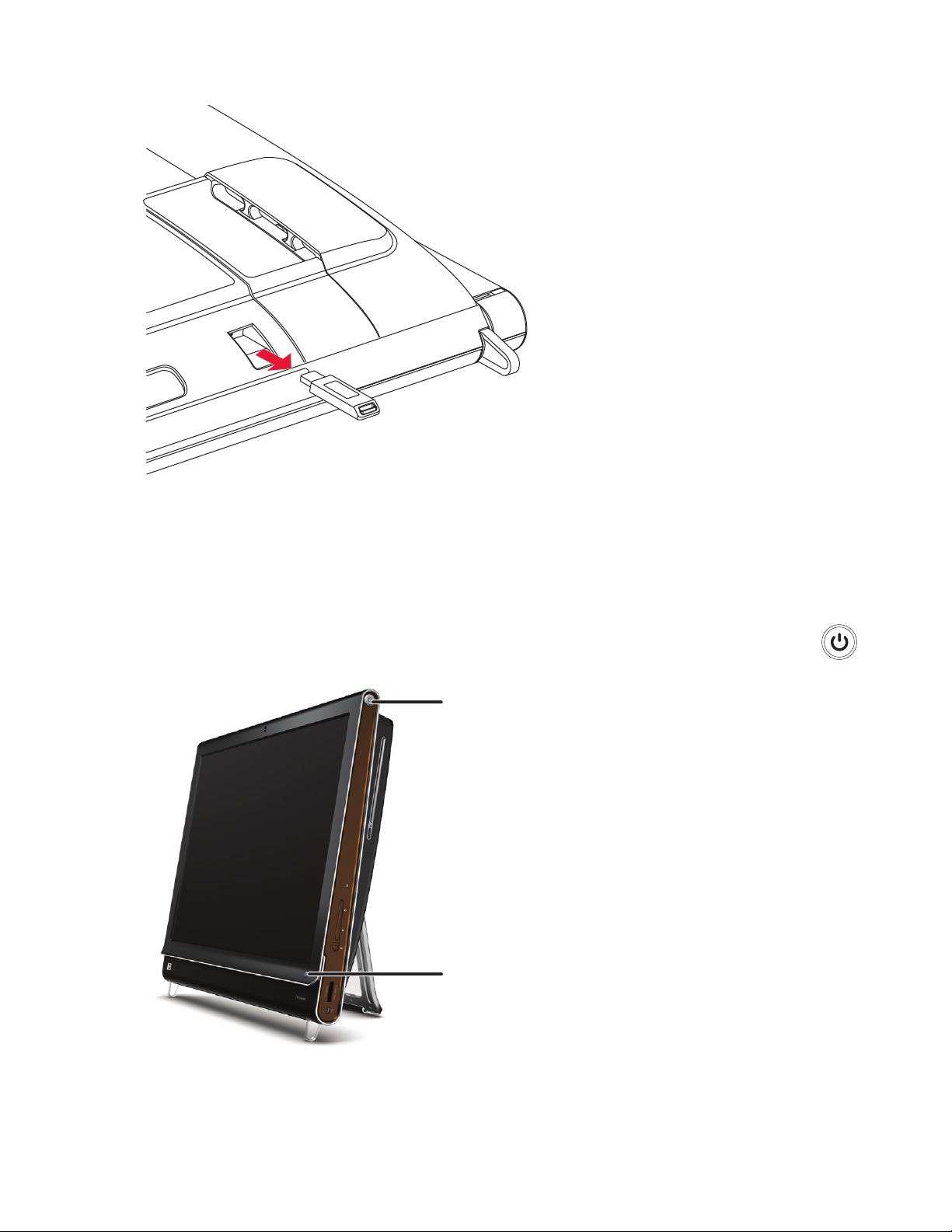
Si le dysfonctionnement persiste, retirez puis réintroduisez le récepteur du clavier et de la souris à l’arrière
A
de l’ordinateur, puis effectuez à nouveau la synchronisation.
Mise en marche et arrêt de l’ordinateur HP TouchSmart
Mise en marche de l’ordinateur HP TouchSmart
À l’issue de l’installation de l’ordinateur HP TouchSmart, appuyez sur le bouton de mise en marche/
veille (A) en haut à droite de l’appareil pour l’allumer. Effectuez la procédure d’installation initiale
en suivant les instructions données à l’écran. Cette procédure peut prendre quelques minutes.
Vous pouvez aussi allumer l’ordinateur ou le mettre en veille en appuyant sur le bouton de mise en marche/
veille du clavier ou de la télécommande. La télécommande est livrée avec certains modèles uniquement.
12 Mise en route
B
Page 19
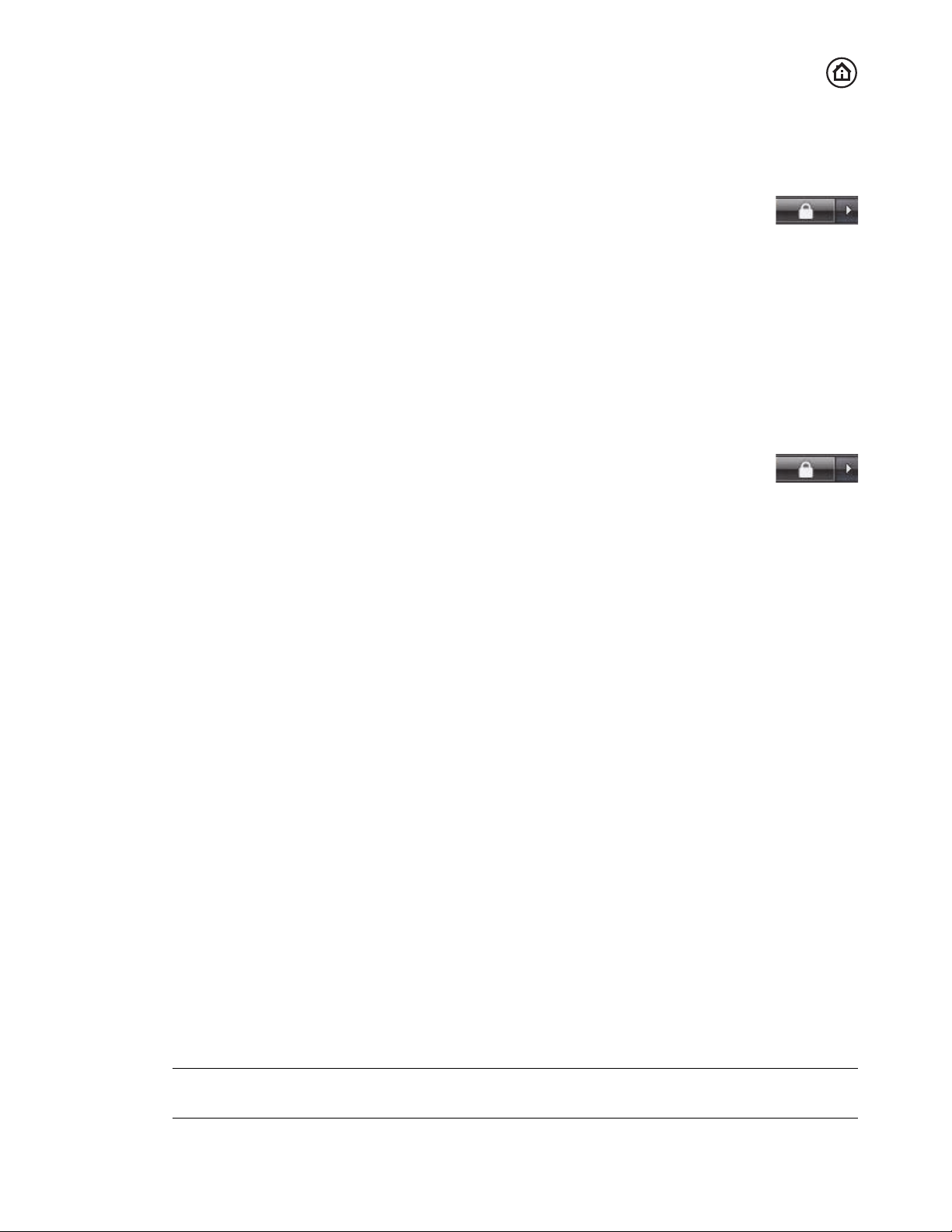
Après avoir mis l’ordinateur en marche pour la première fois et être passé par tous les assistants
d’installation, vous pouvez utiliser le bouton HP TouchSmart (B) pour allumer l’appareil et lancer
le logiciel HP TouchSmart. Si l’ordinateur est déjà allumé, vous pouvez appuyer sur ce bouton
pour lancer la fenêtre TouchSmart.
Arrêt de l’ordinateur HP TouchSmart
Touchez le bouton Démarrer de Windows Vista, appuyez sur la Flèche à côté de
l’icône du cadenas, puis sélectionnez Arrêter.
Modification des paramètres d’alimentation
Les paramètres d’alimentation de base aident à économiser de l’énergie ou à améliorer les performances
de la machine. Vous pouvez aussi personnaliser les paramètres d’alimentation d’après votre matériel
informatique. Par exemple, vous pouvez régler l’ordinateur pour qu’il se mette en veille après un temps
donné d’inactivité.
Vous avez toujours la possibilité de mettre votre ordinateur en état de veille sous Microsoft Windows Vista.
En mode de veille, votre travail est enregistré en mémoire, et l’ordinateur se met en état d’économie
d’énergie.
Pour mettre l’ordinateur en veille, touchez le bouton Démarrer de Windows Vista,
appuyez sur la Flèche à côté de l’icône du cadenas, puis sélectionnez Veille.
Pour modifier les paramètres d’alimentation :
1 Touchez le bouton Démarrer de Windows Vista, puis Panneau de configuration.
2 Touchez le bouton Matériel et son.
3 Appuyez sur Options d’alimentation.
4 Choisissez une option d’alimentation.
Les options sont nombreuses. Vous pouvez par exemple choisir le moment où l’ordinateur
entrera en veille, et le rapport entre économies d’énergie et performances.
Connexion à Internet
L’ordinateur HP TouchSmart est conçu pour prendre en charge un réseau local sans fil ou câblé capable
d’établir la communication avec d’autres périphériques, comme par exemple des imprimantes et d’autres
PC. La connexion réseau à Internet se fait d’ordinaire par le biais d’un modem à large bande (DSL ou
câble), qui nécessite un abonnement distinct.
Pour un réseau local sans fil, l’ordinateur HP TouchSmart comporte deux antennes de réseau local
sans fil intégrées, que vous pouvez utiliser pour accéder à votre réseau domestique sans fil.
Pour un réseau local câblé, branchez un câble Ethernet (vendu séparément) au connecteur
Ethernet à l’arrière de l’ordinateur, puis raccordez l’autre extrémité au routeur ou au modem
à large bande.
Installation d’un réseau domestique sans fil
Si vous installez un réseau sans fil pour la première fois, vous devez vous acquitter des tâches suivantes :
1 Souscrivez à un service d’accès Internet haut débit auprès d’un fournisseur d’accès Internet (FAI).
2 Procurez-vous un modem à large bande (DSL ou câble). Celui-ci est généralement fourni par le FAI.
3 Achetez et installez un routeur sans fil (vendu séparément), le cas échéant.
REMARQUE : les procédures d’installation du modem à large bande et du routeur varient en fonction
du fabricant. Conformez-vous aux instructions du fabricant.
Présentation de l’ordinateur HP TouchSmart 13
Page 20
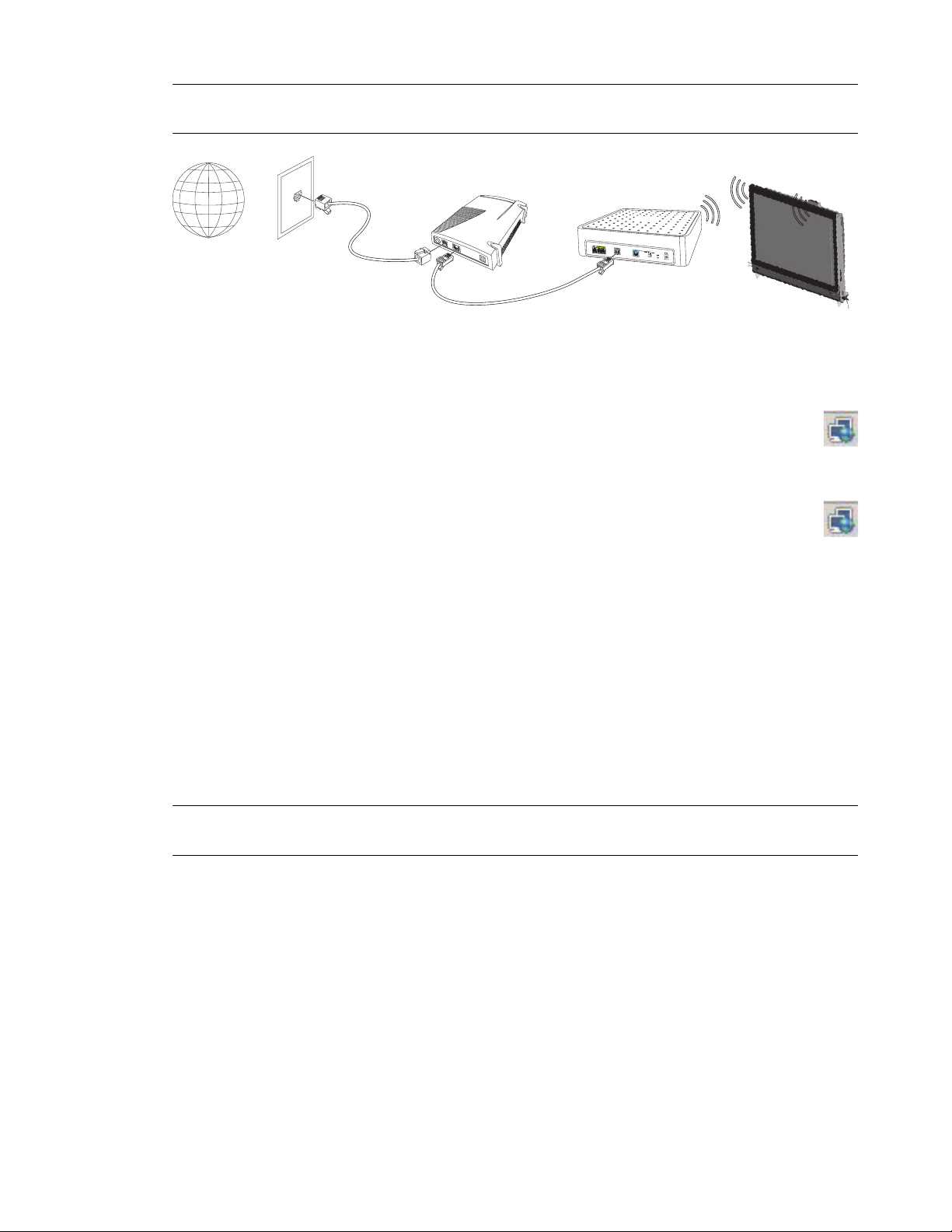
4 Connectez l’ordinateur au réseau.
Internet
Fiche murale
Modem
haut débit
(ADSL/Câble)
Routeur sans fil
REMARQUE : l’illustration concerne une connexion DSL murale. Si vous disposez d’un modem câble,
la connexion du mur au modem s’effectuera par le biais d’un câble coaxial.
5 Configurez l’ordinateur HP TouchSmart en vue de la connexion avec le réseau sans fil.
a Allumez l’ordinateur HP TouchSmart.
b Connectez l’ordinateur HP TouchSmart au réseau sans fil :
Cliquez avec le bouton droit sur l’icône Réseau dans la barre des tâches, puis
sélectionnez Connecter à un réseau. Quand la fenêtre apparaît, choisissez
le réseau, puis cliquez sur Connexion.
Ou
Cliquez avec le bouton droit sur l’icône Réseau dans la barre des tâches,
puis sélectionnez Centre réseau et partage. Quand la fenêtre apparaît,
sélectionnez Configurer un routeur ou un point d’accès sans fil,
puis suivez les instructions qui s’affichent à l’écran.
c Testez le réseau sans fil ; pour cela, ouvrez votre navigateur Web et accédez à un site Web.
6 Ajoutez des périphériques sans fil au réseau (facultatif).
Installation d’un réseau domestique câblé
Si vous installez un réseau câblé pour la première fois, vous devez vous acquitter des tâches suivantes :
1 Souscrivez à un service d’accès Internet haut débit auprès d’un fournisseur d’accès Internet (FAI).
2 Procurez-vous un modem à large bande (DSL ou câble). Celui-ci est généralement fourni par le FAI.
3 Achetez et installez un routeur câblé (vendu séparément), le cas échéant.
REMARQUE : les procédures d’installation du modem à large bande et du routeur varient en fonction
du fabricant. Conformez-vous aux instructions du fabricant.
4 Connectez le câble DSL (illustré) ou le câble coaxial (non illustré) du mur au modem.
Branchez le modem au port Ethernet de l’ordinateur au moyen d’un câble Ethernet. Si vous voulez
5
raccorder plusieurs périphériques au réseau, connectez un routeur ou un concentrateur (non illustré)
au modem au moyen d’un câble Ethernet, puis raccordez l’ordinateur au routeur via un câble Ethernet.
Si vous possédez un réseau câblé effectif, avec des connecteurs Ethernet sur mur, raccordez
directement un câble Ethernet du port Ethernet de l’ordinateur au connecteur Ethernet mural.
14 Mise en route
Page 21
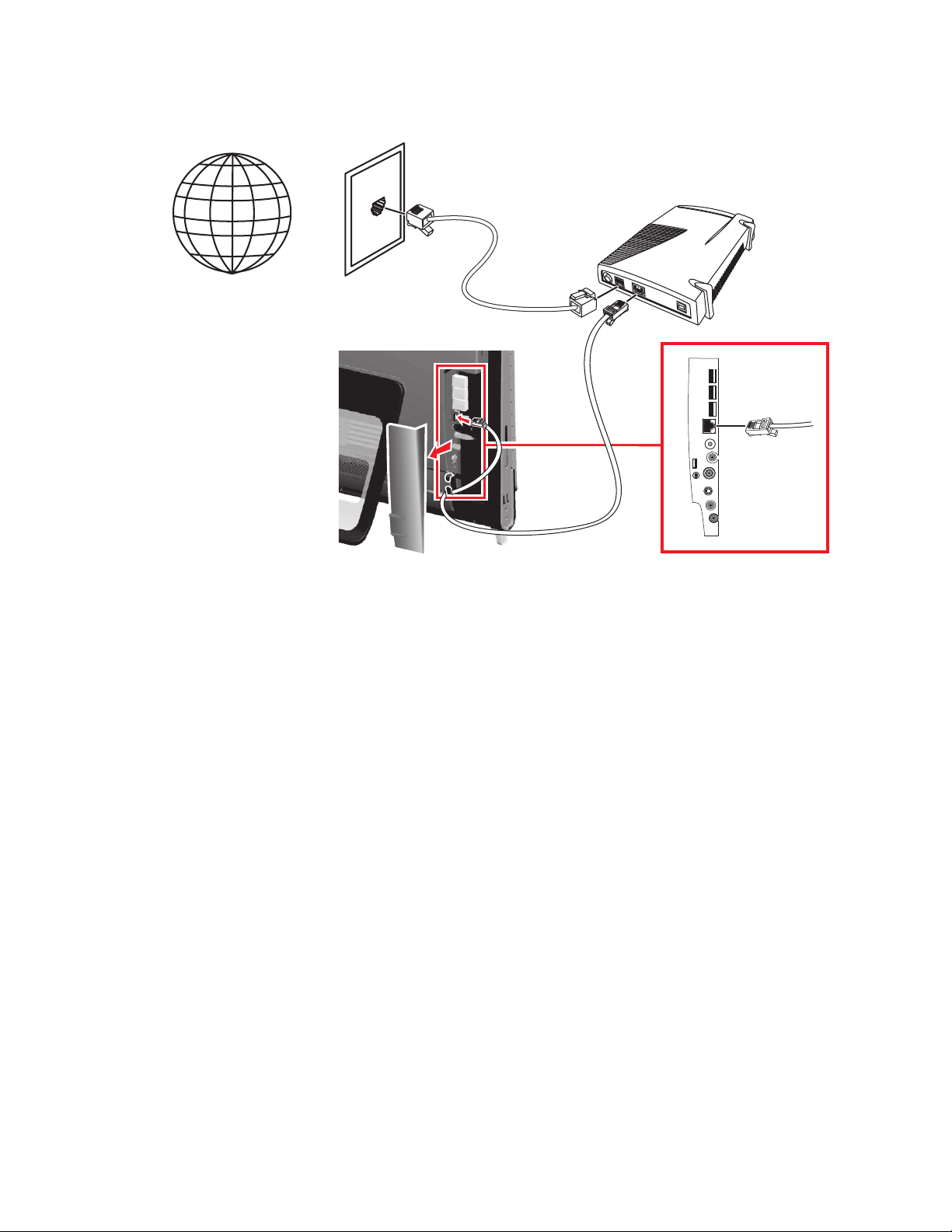
Le port Ethernet de l’ordinateur HP TouchSmart est situé à l’arrière de l’appareil, derrière le capot des
connecteurs. Pour une bonne gestion des câbles, guidez les câbles au travers du collier d’acheminement
des câbles à l’arrière de l’ordinateur (illustré), faites passer les câbles par l’ouverture dans le socle
(non illustré), puis fermez le capot des connecteurs à l’arrière.
Internet
Arrière
de l’ordinateur
HP TouchSmart
6 Ajoutez d’autres ordinateurs ou périphériques au réseau câblé :
a Débranchez le modem à large bande et le routeur de l’alimentation, puis éteignez l’ordinateur
HP TouchSmart et les PC que vous voulez ajouter au réseau.
b Pour chaque ordinateur câblé, raccordez une extrémité d’un câble Ethernet au connecteur
de réseau local de l’ordinateur, puis raccordez l’autre extrémité du câble à un quelconque
connecteur Ethernet disponible sur le routeur.
c Rebranchez le modem, et patientez jusqu’au terme de son cycle de démarrage. Rebranchez
le routeur. Ensuite, allumez les ordinateurs câblés et l’ordinateur HP TouchSmart.
d Testez la connexion réseau pour chacun des ordinateurs câblés ; pour cela, ouvrez votre
navigateur Web et accédez à un site Web.
Fiche murale Modem
haut débit
(ADSL/Câble)
Les configurations
peuvent varier selon
les modèles
Utilisation de périphériques Bluetooth
Certains modèles uniquement
Certains modèles d’ordinateur HP TouchSmart sont équipés de la technologie Bluetooth qui permet la
communication entre différents périphériques Bluetooth. Les périphériques Bluetooth créent un réseau
personnel (PAN) qui assure la connexion d’autres périphériques dotés de la technologie Bluetooth, tels
que des ordinateurs, téléphones, imprimantes, casques d’écoute, haut-parleurs, caméras et appareils
photo. Sur un réseau personnel, les périphériques situés relativement proches les uns des autres
communiquent chacun directement avec les autres.
Présentation de l’ordinateur HP TouchSmart 15
Page 22
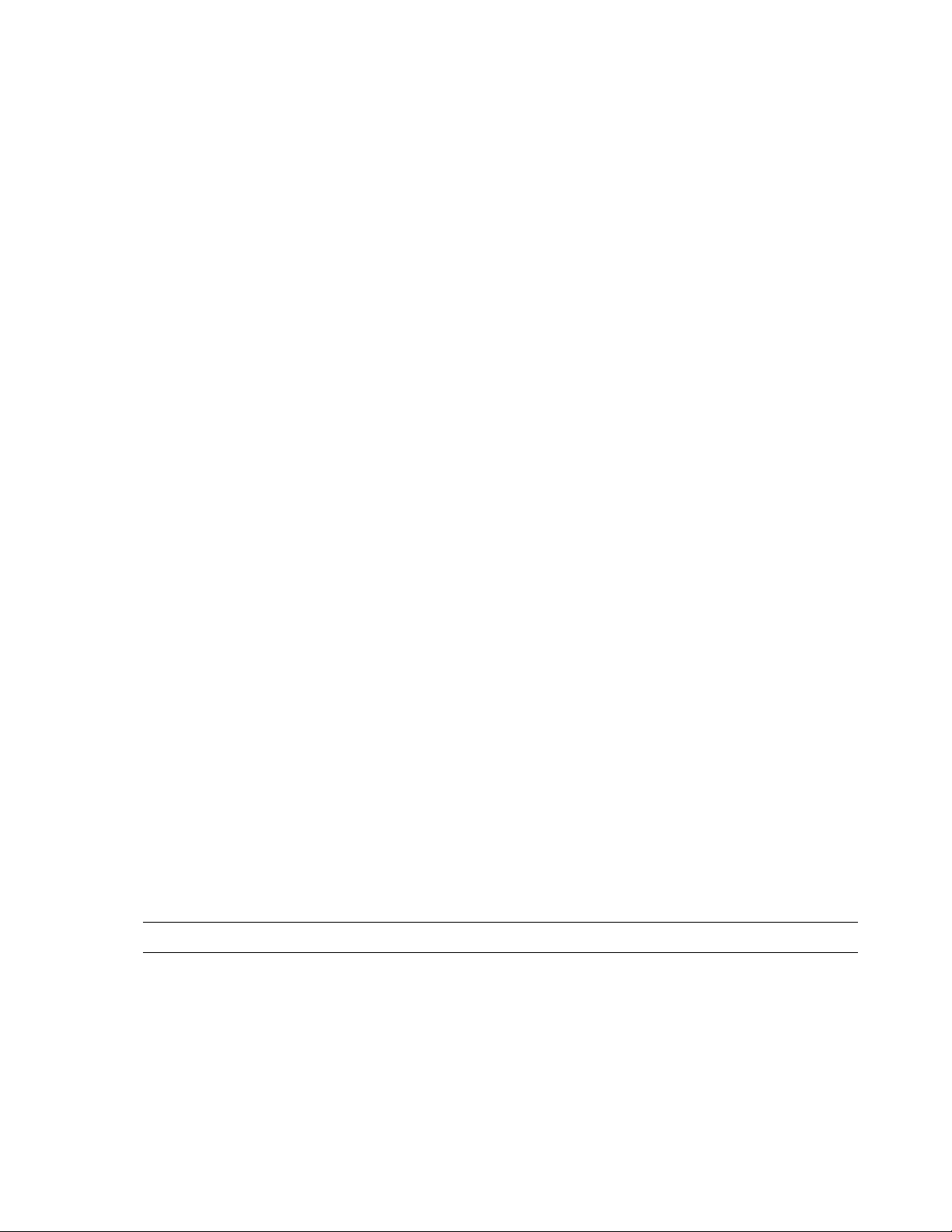
Pour activer un périphérique Bluetooth :
1 Reportez-vous aux instructions du périphérique Bluetooth pour des détails sur la façon dont il peut être
« découvert » (afin qu’il envoie un signal radio).
2 Cliquez sur le bouton Démarrer de Windows Vista, sur Panneau de configuration, puis
sur Matériel et audio. Cliquez sur Périphériques Bluetooth. Cliquez sur Ajouter. Suivez les
instructions données à l’écran.
3
Si le périphérique Bluetooth est une imprimante, cliquez sur le bouton
sur
Panneau de configuration
sur
Ajouter une imprimante
, puis sur
.
Matériel et audio
Réglage de la luminosité de l’écran
Ajustez la luminosité de l’écran soit à l’aide du clavier fourni avec votre ordinateur, soit via le panneau
de configuration.
À l’aide du clavier :
1 Appuyez sur la touche Fonction (Fn) de votre clavier, et appuyez simultanément sur la touche F10 pour
réduire la luminosité de l’écran.
2 Appuyez simultanément sur les touches Fonction et F11 pour augmenter la luminosité.
À l’aide du panneau de configuration :
1 Touchez le bouton Démarrer de Windows Vista, Panneau de configuration, puis
Matériel et audio.
Démarrer de Windows Vista
. Cliquez sur
Imprimantes
. Cliquez
,
2 Appuyez sur Options d’alimentation.
3 Sur le panneau gauche de la fenêtre d’Options d’alimentation, touchez Ajuster la luminosité
de l’affichage.
4 Poussez le curseur vers la gauche pour diminuer la luminosité, et vers la droite pour l’augmenter.
Réglage de la lumière ambiante
La lumière ambiante de l’ordinateur HP TouchSmart diffuse une lueur depuis la base de l’ordinateur.
Par défaut, la lumière ambiante est éteinte. Une fois allumée, elle le restera jusqu’à ce que vous
l’éteignez manuellement.
Vous pouvez modifier la couleur de la lumière ambiante via le programme Lumière HP.
Pour contrôler l’intensité de la lumière ambiante lorsque l’ordinateur est éteint ou en mode veille :
1 Appuyez sur le bouton de réglage de la lumière ambiante, situé sur le côté gauche de l’appareil,
pour allumer la lumière ambiante.
2 Continuez d’appuyer sur le bouton pour faire se succéder en alternance la faible intensité,
l’intensité moyenne, la haute intensité, la désactivation et l’activation.
REMARQUE : la lumière ambiante s’affaiblit lorsque l’ordinateur passe en mode de veille.
Pour modifier la couleur ou l’intensité de la lumière ambiante lorsque l’ordinateur est allumé :
1 Touchez le bouton Démarrer de Windows Vista, appuyez sur Tous les programmes, sur HP,
puis sur Lumière HP.
2 Touchez la couleur désirée.
3 Modifiez l’intensité de la lumière en touchant le haut ou le bas du spectre coloré, ou en appuyant
sur le bouton de lumière ambiante sur l’ordinateur.
16 Mise en route
Page 23

Ajout de matériel et de logiciels
A
Certains ordinateurs HP TouchSmart comprennent un système d’exploitation Windows Vista 64 bits, et
peuvent ne pas être compatibles avec tous les logiciels et tout le matériel que vous ajouteriez. Consultez
votre fabricant logiciel ou matériel pour vous assurer de la compatibilité avec le système d’exploitation.
Mise à niveau du matériel HP TouchSmart
Pour des instructions détaillées sur la façon de supprimer et de remplacer la mémoire et le disque dur sur
l’ordinateur HP TouchSmart, reportez-vous au Manuel de mise à niveau livré avec l’appareil.
Mise à jour des logiciels HP TouchSmart
Rendez-vous sur www.hp.com/go/touchsmart pour des informations sur les logiciels actualisés et les
nouvelles fonctionnalités.
Utilisation du lecteur de disque optique
Vous pouvez utiliser votre lecteur de disque optique pour lire ou enregistrer des CD et des DVD. Le lecteur
n’est pas un tiroir, mais une fine fente. Introduisez le disque avec le côté où figurent les données orienté
vers l’arrière de l’ordinateur (l’étiquette se trouvant devant).
*
Pour éjecter un disque, assurez-vous que l’appareil est allumé, puis appuyez sur le bouton d’éjection (A)
sur le côté du lecteur. Vous pouvez aussi toucher le bouton Démarrer de Windows Vista, appuyer sur
Ordinateur, puis appuyer en maintenant le doigt enfoncé (ou avec la souris, cliquer avec le bouton droit)
sur le lecteur optique, et enfin toucher Éjecter.
Si le disque se coince, reportez-vous au Guide de garantie limitée, de support et de récupération système
pour obtenir le numéro de téléphone où contacter le service d’assistance technique HP.
Utilisation d’un disque HP Pocket Media Drive
La baie du lecteur HP Pocket Media Drive peut accueillir n’importe quel HP Pocket Media Drive. Le clapet de
la baie de lecteur se replie vers l’intérieur lorsque vous insérez un Pocket Media Drive (vendu séparément).
*Certaines fonctionnalités du produit Windows Vista nécessitent un matériel supplémentaire ou avancé.
Visitez www.microsoft.com/windowsvista/getready/hardwarereqs.mspx et
www.microsoft.com/windowsvista/getready/capable.mspx pour plus de renseignements.
Le Conseiller de mise à niveau de Windows Vista (Windows Vista Upgrade Advisor) peut vous aider à
déterminer les fonctionnalités de Windows Vista qui seront exécutées sur votre ordinateur. Pour télécharger
l’outil, visitez le site Web www.windowsvista.com/upgradeadvisor.
Présentation de l’ordinateur HP TouchSmart 17
Page 24

Utilisez le HP Pocket Media Drive pour le stockage et le transfert de vos photos, musiques, vidéos et autres
fichiers numériques.
Insérez le Media Drive avec le témoin lumineux vers le haut. Lorsque l’ordinateur est sous tension et que le
disque est correctement connecté, le témoin d’alimentation à l’avant du disque est allumé.
Afin d’éviter tout dommage éventuel ou perte de données, respectez toujours la procédure indiquée pour
débrancher votre disque HP Pocket Media Drive en toute sécurité, et attendez que le disque ait fini toute
opération d’enregistrement ou de transfert. Pour déconnecter le disque de la baie, utilisez la fonction
Supprimer le périphérique en toute sécurité (reportez-vous au manuel de l’utilisateur livré avec
votre media drive).
Utilisation de la carte TV pour regarder et enregistrer des émissions télévisées sur l’ordinateur HP TouchSmart
Certains modèles uniquement
Vous pouvez regarder et enregistrer vos émissions télévisées favorites en utilisant Windows Media Center.
Tous les menus de Windows Media Center sont accessibles par simple effleurement, mais vous pouvez
également vous servir de la télécommande, du clavier et de la souris. La carte TV et la télécommande sont
fournies avec certains modèles uniquement.
Pour regarder et enregistrer des émissions télévisées :
1 Connectez la source de signal TV à la carte TV de l’ordinateur. Voir « Connexion de la source de
signal TV à l’ordinateur », page 19.
2 Configurez l’ordinateur en vue d’un usage d’un boîtier décodeur (en option). Voir « Configuration de
l’ordinateur HP TouchSmart avec un boîtier décodeur », page 20.
3 Procédez aux tâches de l’assistant de configuration de Windows Media Center afin de configurer
la carte TV et le guide des programmes. Voir « Exécution de l’assistant de configuration de Windows
Media Center », page 21.
4 Avec la télécommande, visez le récepteur infrarouge en bas à droite de l’ordinateur HP TouchSmart
pour lancer Windows Media Center, et parcourez ce programme pour regarder et enregistrer des
émissions télévisées. Voir « Utilisation de la télécommande avec Windows Media Center », page 21.
Pour plus d’informations sur la façon de regarder et d’enregistrer des programmes de télévision,
consultez le guide Regarder et enregistrer des émissions télévisées, en touchant le bouton
Démarrer Windows Vista, puis Aide et support, et enfin Manuels de l’utilisateur.
18 Mise en route
Page 25

Connexion de la source de signal TV à l’ordinateur
A
D
C
B
Certains modèles uniquement
ATTENTION : reportez-vous à la section « Informations de sécurité supplémentaires »
du Guide de garantie limitée, de support et de récupération système avant d’installer
Si vous souhaitez connecter une source de signal TV à l’ordinateur, celui-ci doit être équipé d’une carte TV,
livrée avec certaines modèles seulement. Il est également possible que vous ayez besoin d’acheter des
câbles séparément.
Pour utiliser la carte TV, vous devez immanquablement utiliser un sectionneur (adaptateur vendu
séparément) avec l’ordinateur pour brancher un câble coaxial à la source de signal TV. Le recours
à l’adaptateur pour carte TV permet d’éviter les blessures personnelles et la détérioration du matériel
en cas de surtension sur la ligne coaxiale.
1 Branchez le câble coaxial de l’antenne TV ou le câble TV fourni à l’adaptateur pour carte TV, puis
l’ordinateur HP TouchSmart et de le relier à une alimentation secteur.
raccordez l’ensemble au connecteur d’entrée TV (PAL/DVB-T) (B) situé à l’arrière de l’ordinateur,
derrière le capot des connecteurs.
Ou
Branchez un câble S-vidéo au connecteur d’entrée S-vidéo (A) situé à l’arrière de l’ordinateur,
derrière le capot des connecteurs. Raccordez l’autre extrémité du câble au boîtier décodeur.
2 Si vous utilisez une connexion S-vidéo, branchez le câble audio du boîtier décodeur au connecteur
d’entrée audio (C) à l’arrière de l’ordinateur. Utilisez un câble en Y pour combiner les canaux RCA
gauche et droit (blanc et rouge).
3 Si vous utilisez un boîtier décodeur, branchez le câble de l’émetteur infrarouge au connecteur
d’émetteur infrarouge (D) à l’arrière de l’ordinateur, pour pouvoir utiliser la télécommande. Le câble
de l’émetteur infrarouge est illustré ci-après. Fixez l’émetteur infrarouge (télécapteur) à la fenêtre du
récepteur infrarouge du boîtier décodeur. Dirigez la télécommande vers l’ordinateur (et non vers le
boîtier décodeur).
Présentation de l’ordinateur HP TouchSmart 19
Page 26

Configuration de l’ordinateur HP TouchSmart avec un
A
B
E
D
C
boîtier décodeur
Certains modèles uniquement
Si votre signal TV nécessite un boîtier décodeur de réception câble ou satellite ou un autre type de boîtier
décodeur, vous devez raccorder le câble de l’émetteur infrarouge à l’ordinateur et à votre boîtier décodeur
pour pouvoir utiliser la télécommande. La carte TV et la télécommande sont fournies avec certains
modèles uniquement.
Le câble de l’émetteur infrarouge est un périphérique de détection de télécommande qui se branche sur
l’ordinateur et couvre le télécapteur sur un boîtier décodeur. Cela permet à la télécommande livrée avec
votre ordinateur HP TouchSmart de contrôler votre boîtier décodeur lorsque vous utilisez le programme
Windows Media Center pour sélectionner les chaînes de télévision.
Pour utiliser un boîtier décodeur avec Windows Media Center :
1 Branchez le câble de l’émetteur infrarouge (A) au connecteur de sortie infrarouge (D) à l’arrière
de l’ordinateur.
2 Retirez le papier de la bande adhésive à l’extrémité du câble (B), puis pressez l’extrémité du câble
sur la fenêtre du télécapteur infrarouge (récepteur) du boîtier décodeur (C). Pour repérer la fenêtre
du télécapteur infrarouge, éclairez à l’aide d’une lampe de poche la partie en plastique à l’avant
du boîtier décodeur.
3
Pointez la télécommande vers l’avant de l’ordinateur HP TouchSmart (E), et non vers le boîtier décodeur.
20 Mise en route
Page 27

Exécution de l’assistant de configuration de Windows Media Center
Certains modèles uniquement
1 Ouvrez Windows Media Center. Touchez le bouton Démarrer de Windows Vista,
appuyez sur Tous les programmes, puis sur Windows Media Center.
Ou
Appuyez sur le bouton vert de la télécommande.
2 Dans le menu Tâches, sélectionnez Paramètres, Général, puis Installation de
Windows Media Center.
3 Suivez les instructions données à l’écran pour configurer la carte TV et le guide des programmes de
télévision de Windows Media Center.
Pour plus d’informations sur la configuration et l’utilisation de Windows Media Center, rendez-vous sur
www.microsoft.com.
Utilisation de la télécommande avec Windows Media Center
Certains modèles uniquement
Dans Windows Media Center, vous pouvez utiliser la télécommande pour regarder et enregistrer des
programmes de télévision et effectuer bien d’autres activités. La carte TV et la télécommande sont fournies
avec certains modèles uniquement. Appuyez sur les boutons fléchés pour sélectionner un raccourci,
puis appuyez sur le bouton OK pour activer le raccourci sélectionné.
Pour naviguer dans le programme Windows Media Center, pointez la télécommande vers le récepteur
infrarouge en bas à droite de l’ordinateur HP TouchSmart, puis appuyez sur un bouton de la télécommande.
En appuyant sur le bouton de mise en marche/veille de la télécommande, vous allumez l’ordinateur
HP TouchSmart ou vous le mettez en veille.
Pour plus d’informations sur la façon de regarder et d’enregistrer des programmes de télévision, consultez
le guide Regarder et enregistrer des émissions télévisées, en touchant le bouton Démarrer Windows
Vista, puis Aide et support, et enfin Manuels de l’utilisateur.
Présentation de l’ordinateur HP TouchSmart 21
Page 28

Options de son
L’ordinateur HP TouchSmart prend en charge les options de haut-parleurs suivantes :
Haut-parleurs stéréo analogiques intégrés
Haut-parleurs analogiques alimentés 2.0 ou 2.1
Haut-parleurs numériques alimentés 3.1, 4.1 ou 5.1
Récepteur audio
REMARQUES :
L’ordinateur HP TouchSmart prend uniquement en charge les haut-parleurs alimentés. Il importe de
brancher les haut-parleurs à une alimentation secteur distincte.
L’utilisation du connecteur d’entrée audio a des répercussions sur la sortie vers les haut-parleurs
internes, le connecteur de sortie audio et le connecteur du casque d’écoute. Par exemple, si vous
écoutez de la musique par le biais des haut-parleurs internes, puis que vous branchez un lecteur
MP3 dans le connecteur d’entrée audio, vous entendrez les deux sons.
Par défaut, les haut-parleurs internes sont activés et les haut-parleurs numériques désactivés.
Branchement de haut-parleurs analogiques
S’il s’agit de haut-parleurs 2.0, raccordez le câble des haut-parleurs au connecteur de sortie audio à
l’arrière de l’ordinateur, derrière le capot des connecteurs.
S’il s’agit de haut-parleurs 2.1, raccordez le connecteur de sortie audio à l’arrière de l’ordinateur,
derrière le capot des connecteurs, au caisson de basse, puis branchez les haut-parleurs gauche et
droit au caisson de basse. Allumez l’ordinateur, puis les haut-parleurs. Le cas échéant, reportez-vous
à la documentation fournie avec les haut-parleurs.
REMARQUE : quand le connecteur de sortie est occupé, par exemple avec un casque d’écoute
ou des haut-parleurs externes, les haut-parleurs internes sont désactivés.
Branchement et activation de haut-parleurs numériques ou d’un récepteur audio
Branchez les haut-parleurs numériques 3.1, 4.1 ou 5.1 ou un récepteur audio au connecteur de sortie
SPDIF (orange) à l’arrière de l’ordinateur, derrière le capot des connecteurs, puis conformez-vous à la
procédure suivante afin d’activer les haut-parleurs ou le récepteur audio. Le cas échéant, reportez-vous
aux instructions fournies avec les haut-parleurs ou le récepteur audio.
REMARQUE : quand le connecteur SPDIF est connecté, vous pouvez basculer vers les haut-parleurs
internes sans débrancher la sortie SPDIF.
22 Mise en route
Page 29

Pour activer les haut-parleurs numériques ou un récepteur audio, utilisez le logiciel SoundMAX livré
avec l’ordinateur.
1 Touchez l’icône SoundMAX dans la barre des tâches.
2 Appuyez sur le bouton Volume.
3 Dans la zone SPDIF Interface, sélectionnez le bouton Par défaut.
REMARQUE : pour rebasculer vers les haut-parleurs internes après avoir activé les haut-parleurs
numériques, sélectionnez le bouton Par défaut dans la zone Haut-parleurs internes. Le simple fait
d’éteindre les haut-parleurs externes n’active pas les haut-parleurs internes ; pour cela, vous devez
sélectionner les paramètres des haut-parleurs internes.
4 Configurez le son en utilisant les boutons Écoute, Enregistrement et Avancée de SoundMAX.
Volume des haut-parleurs
L’ordinateur HP TouchSmart permet de régler le volume des haut-parleurs de plusieurs façons.
Utilisez les boutons de réglage du volume qui figurent sur le côté droit de l’ordinateur.
Présentation de l’ordinateur HP TouchSmart 23
Page 30

Utilisez l’icône du volume Microsoft dans la barre des tâches :
a Appuyez en maintenant le doigt enfoncé (ou avec la souris, cliquez avec le bouton droit)
sur l’icône du Volume, puis sélectionnez Ouvrir le mixeur du volume. La fenêtre du
Mixeur audio s’ouvre.
b Pour régler le volume des programmes HP TouchSmart (Notes, Musique et Vidéo), veillez à régler
à la fois le volume des haut-parleurs et le volume des programmes HP TouchSmart. Faites défiler
la barre vers la droite dans la zone Applications pour afficher toutes les options.
c Une fois satisfait du niveau sonore, touchez le bouton Fermer (le X en haut à droite) pour fermer
la fenêtre.
Si vous possédez des haut-parleurs numériques, vous pouvez également utiliser SoundMAX pour
régler le volume et effectuer les tests d’équilibrage sonore :
a Touchez l’icône SoundMAX dans la barre des tâches.
b Réglez le curseur en fonction de votre configuration de haut-parleurs.
REMARQUE : dans cette fenêtre, vous pouvez aussi régler le volume du microphone matriciel intégré.
Configuration du son pour Windows Media Center
Après avoir installé, raccordé et configuré les haut-parleurs, suivez la procédure ci-dessous afin de
configurer la sortie audio pour Windows Media Center :
1 Touchez le bouton Démarrer de Windows Vista.
2 Appuyez sur Windows Media Center.
3 Dans le menu Tâches, appuyez sur Paramètres, sur Général, puis sur Installation de
Windows Media Center.
4 Touchez Installer vos haut-parleurs, puis Suivant.
5 Choisissez le type de câble entre les haut-parleurs ou le récepteur audio et l’ordinateur, puis appuyez
sur Suivant.
6 Sélectionnez le nombre de haut-parleurs, et appuyez sur Suivant.
7 Appuyez sur Tester pour tester les haut-parleurs.
8 Appuyez sur Suivant à l’issue du test.
9 Appuyez sur Terminer.
24 Mise en route
Page 31

Écouteurs
Vous pouvez utiliser vos écouteurs (non inclus) en les raccordant au connecteur prévu à cet effet et qui
figure sur le côté gauche de l’ordinateur. Quand le connecteur du casque d’écoute est utilisé, les hautparleurs internes et la sortie audio sont désactivés.
Microphone matriciel
L’ordinateur HP TouchSmart est livré avec un microphone matriciel intégré qui se trouve à proximité de la
webcam, à l’avant de l’appareil. Le microphone matriciel est conçu pour éliminer par filtrage le bruit
ambiant de votre environnement et fournir ainsi une trame sonore pure.
Le microphone de l’ordinateur HP TouchSmart est opérationnel jusqu’à une distance de (50 cm).
Pour régler le volume :
1 Touchez l’icône SoundMAX dans la barre des tâches.
2 Réglez le curseur.
Utilisation d’un casque d’écoute
Vous ne pouvez pas utiliser de casque d’écoute à deux connecteurs (un pour le casque et l’autre pour le
microphone). L’ordinateur HP TouchSmart dispose en effet d’un microphone intégré et d’un connecteur
de casque d’écoute.
Branchement d’un lecteur MP3
Vous pouvez brancher un lecteur multimédia, tel qu’un lecteur MP3, au connecteur d’entrée qui figure
à gauche de l’ordinateur, et écouter de la musique par le biais des haut-parleurs internes ou de hautparleurs externes supplémentaires.
Branchement d’une imprimante
Branchez une imprimante en utilisant les connecteurs USB qui se trouvent sur les côtés et à l’arrière de
l’ordinateur HP TouchSmart, ou bien avoir recours à une imprimante sans fil.
REMARQUE : l’ordinateur HP TouchSmart ne prend pas en charge les imprimantes qui se branchent sur
un connecteur parallèle.
Installation d’un verrou de sécurité
Un verrou de sécurité (vendu séparément) vous permet de protéger votre ordinateur contre le vol et toute
modification non voulue. Il s’agit d’un dispositif de verrouillage à clé, muni d’un câble métallique. Vous
fixez une extrémité du câble à votre bureau (ou tout autre objet stationnaire) et l’autre dans une fente sur
l’ordinateur. Sécurisez le verrou avec la clé.
Pour déplacer l’ordinateur ou ouvrir le capot de la mémoire, vous devez retirer le verrou de sécurité.
ATTENTION : faites attention lorsque vous soulevez ou déplacez votre ordinateur.
Celui-ci est lourd.
Présentation de l’ordinateur HP TouchSmart 25
Page 32

Pour installer un verrou de sécurité :
1 Repérez la prise pour verrou de sécurité, du côté inférieur droit de votre ordinateur.
2 Insérez le verrou de sécurité dans la prise en suivant les instructions du fabricant du verrou.
3 Fixez l’autre extrémité du câble du verrou de sécurité à votre ordinateur.
Nettoyage de l’écran de l’ordinateur HP TouchSmart
Pour obtenir la meilleure sensibilité tactile, éliminez tout corps étranger de l’écran. Évitez l’accumulation de
poussière excessive sur les côtés et les bords de l’écran.
Avant de nettoyer l’écran tactile, vous devez le désactiver. Pour cela, vous devez éteindre l’ordinateur.
Si vous n’éteignez pas l’ordinateur et que l’écran tactile reste activé, vous risquez de perdre des données
au cours du nettoyage.
1 Éteignez l’ordinateur. Touchez le bouton Démarrer de Windows Vista, appuyez sur
la Flèche à côté de l’icône du cadenas, puis appuyez sur Arrêter.
2 Débranchez le cordon d’alimentation de la prise secteur.
3 Vaporisez une petite quantité de nettoyant pour verre doux sur le chiffon fourni avec l’ordinateur
HP TouchSmart. Vous pouvez également nettoyer l’écran tactile en vous servant d’un chiffon
doux ou d’un essuie-tout humidifié avec un produit nettoyant pour verre ordinaire.
26 Mise en route
Page 33

4 Essuyez la surface et les côtés de l’écran tactile pour retirer la poussière, les traces de doigt et tout
autre débris.
ATTENTION : veillez à ne pas vaporiser de nettoyant directement sur l’écran ; vaporisez
le produit d’abord sur le chiffon, puis essuyer les bords et la surface de l’écran tactile.
Prenez soin de ne pas nettoyer les bords et la surface de l’écran au moyen d’un produit
ou d’un chiffon abrasif qui risquerait de détériorer l’écran tactile.
.
Utilisation de l’ordinateur avec sécurité et ergonomie
ATTENTION : pour réduire les risques de blessures graves, lisez le Guide de sécurité et
ergonomie du poste de travail. Vous y découvrirez comment installer correctement votre poste
de travail, quelle posture prendre, quelques conseils de santé importants, et des habitudes de
travail devant être adoptées par les utilisateurs d’un ordinateur. Vous pourrez également
consulter les consignes de sécurité importantes concernant la mécanique et l’alimentation
électrique de votre système.
Avant de commencer à utiliser l’ordinateur, organisez votre espace de travail et installez l’ordinateur afin
d’assurer confort et productivité. Lisez le Guide de sécurité et ergonomie du poste de travail. Vous y
trouverez des conseils importants :
Touchez le bouton Démarrer de Windows Vista, appuyez sur Aide et support, sur
Manuels de l’utilisateur, puis sur Guide de sécurité et ergonomie du poste de travail.
Ou
Dans la barre d’adresse de votre navigateur, tapez http://www.hp.com/ergo et appuyez sur la
touche Entrée de votre clavier.
Recyclage du vieux matériel informatique
HP propose des programmes de recyclage des ordinateurs et autre matériel informatique dans un grand
nombre de pays/régions. Pour en savoir plus, rendez-vous sur http://www.hp.com/recycle et
sélectionnez votre pays/région dans la liste déroulante.
Certain(e)s pays/régions proposent même des programmes de reprise des ordinateurs et autres.
Rendez-vous sur les sites Web suivants :
Amérique du Nord et Asie-Pacifique (langue anglaise) :
www.hp.com/hpinfo/globalcitizenship/environment/return/index.html.
Europe/Moyen-Orient/Afrique (choisissez votre pays/région dans la liste déroulante) :
41201.www4.hp.com/tradein/welcome.asp.
Présentation de l’ordinateur HP TouchSmart 27
Page 34

28 Mise en route
Page 35

Utilisation du logiciel HP TouchSmart
Vous pouvez personnaliser HP TouchSmart de sorte à pouvoir rapidement accéder à vos programmes
préférés, au Web et aux flux RSS. Depuis la page d’accueil HP TouchSmart, vous pouvez par quelques
simples effleurements visionner vos photos, regarder des vidéos, écouter de la musique ou effectuer une
recherche sur Internet.
Ouverture du logiciel HP TouchSmart
Pour lancer le logiciel HP TouchSmart, il suffit d’appuyer sur le bouton HP TouchSmart (A) en bas à
droite de l’ordinateur HP TouchSmart.
Vous pouvez également toucher deux fois l’icône du Raccourci HP TouchSmart sur le bureau.
Utilisation du logiciel HP TouchSmart 29
Page 36

Navigation dans HP TouchSmart
Vous pouvez vous servir de la souris et du clavier sans fil ou de la fonction tactile pour sélectionner et
désélectionner des éléments dans HP TouchSmart.
D’autres manières d’accéder et de naviguer dans les programmes sont possibles dans HP TouchSmart.
Opération Description
Aller à la page d’accueil
HP TouchSmart
Fermer HP TouchSmart Touchez le bouton Fermer sur la page
Revenir à la fenêtre
précédente
Personnaliser la page
d’accueil HP TouchSmart
Contrôler la musique
(lecture, pause,
saut ou précédent)
Afficher le bureau
Windows
Navigation par défilement Pour effectuer un défilement rapide à
Touchez l’icône Accueil pour revenir
à la page d’accueil HP TouchSmart.
d’accueil HP TouchSmart.
Touc he z la Flèche de retour.
Touc he z le bou ton Personnaliser sur
la page d’accueil HP TouchSmart.
Touchez les commandes afférentes à la
musique en haut à droite de la fenêtre.
Touchez l’icône de Windows Vista
en haut à gauche afin de réduire
HP TouchSmart et d’afficher le
bureau Microsoft Windows.
gauche et à droite, ou vers le haut et le
bas, vous pouvez toucher et faire glisser
votre doigt de part et d’autre de l’écran
dans la direction de votre choix.
Navigation dans la vue
des modules
Navigation par vue
en éventail
Il faut qu’il y ait un nombre suffisant
d’éléments pour que le défilement puisse
fonctionner. Sur la page d’accueil, il
vous faut au minimum 5 éléments dans
la rangée de modules du haut, et
13 éléments dans celle du bas.
Faites glisser le doigt pour parcourir
les modules, puis appuyez sur l’un
d’eux pour l’ouvrir.
Il faut qu’il y ait un nombre suffisant
d’éléments pour que le défilement puisse
fonctionner.
Vous pouvez parcourir vos collections
musicales, de photos et de vidéos au
moyen de la vue en éventail. Depuis
l’écran de vues média HP TouchSmart,
touchez l’icône Affichage éventail
en bas à droite de l’écran, naviguez
vers la gauche ou vers la droite et
touchez un élément pour l’ouvrir.
30 Mise en route
Page 37

Opération Description (suite)
Déplacer un module
HP TouchSmart
Appuyez sur un module et faites-le
glisser vers le haut ou le bas, puis à
gauche ou à droite, pour le déplacer
dans la fenêtre HP TouchSmart.
Glisser-déposer des titres
afin de créer une liste
de lecture
Appuyez sur un élément et faites-le
glisser légèrement vers le haut ou le bas
selon un angle droit pour le déplacer
dans la zone de la liste de lecture.
Quand l’élément est sélectionné, une
icône de disque apparaît.
Utiliser le clavier à l’écran
ou le panneau de saisie
tactile Windows
Touchez l’intérieur d’une fenêtre de texte
pour afficher le clavier à l’écran. Utilisez
ce clavier pour entrer du texte.
Compte tenu de l’extrême sensibilité de cette technologie au toucher, HP vous recommande de manipuler
l’écran tactile avec le plus grand soin. Veuillez lire attentivement les mises en garde suivantes :
ATTENTION : en raison de l’extrême sensibilité de la technologie au toucher de l’écran
tactile du HP TouchSmart, il est impératif de ne pas appliquer de pression sur le pourtour
de l’affichage ou sur les bords de l’écran, pour éviter toute détérioration.
ATTENTION : pour obtenir la meilleure sensibilité tactile, éliminez tout corps étranger
de l’écran. Évitez l’accumulation de poussière excessive sur les côtés de l’écran.
ATTENTION : à l’instar de tous les autres produits domestiques électroniques, éloignez
l’ordinateur HP TouchSmart de tout liquide ou évitez de l’installer dans un environnement
sévère (excès de poussières, chaleur ou humidité).
Utilisation du logiciel HP TouchSmart 31
Page 38

Sélection d’éléments sur le bureau Windows et dans d’autres logiciels
Avec l’ordinateur HP TouchSmart, vous avez toujours la possibilité de naviguer de différentes façons
sur l’ordinateur, de faire des recherches sur le Web et d’exploiter divers programmes sur la machine
de plusieurs manières différentes. Vous pouvez utiliser l’écran tactile, le clavier, la souris ou la
télécommande (fournie avec certains modèles uniquement).
L’écran tactile convient mieux à certaines tâches, comme par exemple utiliser des programmes
HP TouchSmart, naviguer sur le Web ou accéder à vos programmes favoris. Pour d’autres, comme
par exemple taper un texte à rechercher, il est préférable d’utiliser le clavier. Et pour d’autres encore,
comme par exemple utiliser le programme Windows Media Center pour regarder et enregistrer des
émissions télévisées, l’utilisation de la télécommande est recommandée.
REMARQUE : les logiciels que vous achetez et installez séparément sont accessibles avec l’écran tactile.
Pour certains d’entre eux cependant, il est plus facile d’utiliser le clavier ou la souris.
Avec l’ordinateur HP TouchSmart, l’usage de l’écran tactile est varié. Dans le programme HP TouchSmart,
vous pouvez sélectionner et ouvrir des éléments d’un simple effleurement sur l’écran. Sur le bureau
Windows et dans certains programmes logiciels, vous devez taper deux fois pour ouvrir des raccourcis,
des programmes et autres éléments sélectionnables.
Le tableau suivant comporte des conseils de navigation dans l’ordinateur et les logiciels.
Opération Description
Sélectionner un élément Tapez une fois pour sélectionner un élément. Il s’agit de l’équivalent d’un
simple clic avec la souris.
Ouvrir un élément Tapez deux fois rapidement pour ouvrir un élément. Il s’agit de l’équivalent
d’un double-clic avec la souris.
Pour ouvrir une icône dans la barre des tâches, tapez une fois.
Ouvrir un menu
secondaire
Déplacer un élément Appuyez sur un élément et faites-le glisser pour le déplacer.
Faire défiler un menu Appuyez sur la barre de défilement et faites-la glisser à gauche et à droite ou
Appuyez sur le menu en maintenant le doigt enfoncé jusqu’à ce que le menu
secondaire apparaisse. Il s’agit de l’équivalent d’un clic sur le bouton droit
de la souris. Quand le menu secondaire apparaît, glissez le doigt pour
sélectionner un élément du menu. Quand vous relâchez le doigt, l’élément
est sélectionné.
vers le haut et le bas vers l’élément ou le paramètre qui vous intéresse.
32 Mise en route
Page 39

Panneau de saisie tactile
Utilisez le clavier à l’écran ou le panneau de saisie tactile Windows pour entrer du texte par simple
effleurement. Par ailleurs, il est capable de reconnaître l’écriture manuscrite et de la convertir en
texte brut en caractères imprimés.
Accédez au panneau de saisie tactile en touchant par effleurement l’intérieur d’une boîte de dialogue,
et en touchant l’icône du clavier pour ouvrir l’outil de saisie de texte manuscrite et tactile.
En cas d’indisponibilité du panneau de saisie tactile ou si vous souhaitez régler les paramètres tactiles,
touchez le bouton Démarrer de Windows Vista, appuyez sur Panneau de configuration,
sur PC mobile, puis sur Stylet et périphériques d’entrée. Sélectionnez le paramètre pour activer
le panneau de saisie tactile.
Vous pouvez également toucher le bouton Démarrer de Windows Vista, et appuyer sur Tous les
programmes, Accessoires, Tablet PC, puis sur Panneau de saisie Tablet PC.
REMARQUE : la reconnaissance de l’écriture manuscrite n’est pas disponible dans toutes les langues.
Si votre langue n’est pas disponible, utilisez le clavier à l’écran pour entrer du texte.
Utilisation du logiciel HP TouchSmart 33
Page 40

Personnalisation du logiciel HP TouchSmart
Déplacement des modules
Quand vous lancez le logiciel HP TouchSmart, des modules, petits et grands, apparaissent, qui sont en fait
des raccourcis vers plusieurs programmes ou éléments au sein même de HP TouchSmart et des liens vers
divers sites Web. Utilisez la zone des grands modules du haut pour les programmes auxquels vous avez
souvent recours, et la zone des petits modules en bas pour stocker les autres raccourcis.
Déplacez ces modules en les sortant d’une rangée pour les placer à un nouvel endroit. L’image du module
devient transparente lorsqu’elle est déplacée. Vous pouvez déplacer les grands modules dans la zone des
petits modules et inversement.
Ajout d’un raccourci de logiciel à HP TouchSmart
1 Lancez HP TouchSmart et touchez le bouton Personnaliser.
2 Sélectionnez Ajouter un module.
3 Sélectionnez Programme, puis appuyez sur Suivant.
4 Entrez l’adresse cible, ou sélectionnez Choisir dans une liste pour afficher une liste de tous les
programmes logiciels dans votre dossier Programmes.
5 Choisissez le programme qui vous intéresse, puis appuyez sur OK.
6 Dans le champ de nom du module, entrez le nom du module. Le nom du programme apparaît
d’ordinaire automatiquement.
7 Cochez la case Icône pour que l’icône du programme s’affiche dans le module, puis appuyez sur
OK. Le raccourci du programme apparaît en petit au bas de la page d’accueil HP TouchSmart.
8 Touchez le bouton OK pour retourner à la page d’accueil HP TouchSmart.
34 Mise en route
Page 41

Ajout d’un lien vers un site Web favori à HP TouchSmart
Afin de personnaliser la vue des modules pour plus d’efficacité, vous pouvez ajouter quelques-uns des sites
Web les plus consultés dans la zone des grands ou des petits modules.
1 Lancez HP TouchSmart et touchez le bouton Personnaliser.
2 Sélectionnez Ajouter un module.
3 Sélectionnez Site Web, puis appuyez sur Suivant.
4 Tapez l’URL du site Web de votre choix, sans oublier www ou l’équivalent (par exemple,
www.hp.com/go/touchsmart). Ou bien, appuyez sur Choisir dans une liste pour
sélectionner un site Web dans la liste des favoris d’Internet Explorer.
5 La case que vous pouvez cocher pour que l’icône du Web s’affiche peut être estompée (grisée) s’il n’y
a en pas. À la place, vous pouvez choisir une icône parmi celles affichées au-dessous de la case à
cocher. Sinon, une page Web échantillon apparaîtra. Le lien vers le site Web apparaît dans la zone
des petits modules, au bas de la page d’accueil HP TouchSmart.
6 Touchez le bouton OK pour retourner à la page d’accueil HP TouchSmart.
7 Vous pouvez le faire glisser pour le transférer dans la rangée du haut, le cas échéant. Certains sites
Web ajoutés affichent une icône de globe.
8 Le lien vers le site Web s’affichera dans le navigateur HP TouchSmart. Pour plus d’informations, voir
« Navigateur HP TouchSmart » page 56.
Sélection des modules à afficher ou masquer
1 Lancez HP TouchSmart et touchez le bouton Personnaliser.
2 Touchez le module que vous voulez afficher ou masquer. Quand vous masquez un module, son icône
et son nom sont désactivés.
3
Touchez le bouton OK pour enregistrer les modifications et retourner à la page d’accueil HP TouchSmart.
REMARQUE : il faut qu’il y ait au minimum cinq grands modules et 13 petits modules pour pouvoir
effectuer un défilement dans la liste du haut et dans la liste du bas de l’écran, respectivement.
Parmi les grands modules par défaut figurent Photo, Musique, Vidéo et Horloge.
Les petits modules peuvent notamment inclure Météo (certains modèles uniquement), Aide et support,
Didacticiel, Jeux et Internet Explorer.
Utilisation du logiciel HP TouchSmart 35
Page 42

Modification ou suppression d’un module ajouté
1 Lancez HP TouchSmart et touchez le bouton Personnaliser.
2 Sélectionnez l’icône de Crayon à côté du raccourci qui vous intéresse.
3 Entrez les changements :
Dans le champ de saisie de l’emplacement cible, tapez l’URL ou le chemin d’accès, et
entrez le nom de module du programme ou du site Web au moyen du clavier à l’écran
ou du clavier physique.
Sélectionnez l’icône de programme ou recherchez une autre icône.
Ou
Sélectionnez Supprimer le module et appuyez sur Oui.
4 Appuyez sur OK. Seul le raccourci est effacé de la vue des modules, et non le programme.
Ouverture automatique du logiciel HP TouchSmart
Si vous utilisez souvent le programme HP TouchSmart, il peut s’avérer judicieux de le configurer de sorte à
ce qu’il s’ouvre automatiquement.
1 Lancez HP TouchSmart et touchez le bouton Personnaliser.
2 Appuyez sur le bouton Paramètres de TouchSmart.
3 Cochez les cases Démarrage automatique et Lancement rapide.
La fonction du démarrage automatique active le démarrage du programme HP TouchSmart quand
vous allumez l’ordinateur, et celle du lancement rapide les maintient en cours quand vous fermez
HP TouchSmart. Pour économiser les ressources de l’ordinateur à d’autres fins, désélectionnez ces options.
HP TouchSmart Photo
Regardez et modifiez vos photos à l’aide de HP TouchSmart Photo. Vous pouvez également charger vos
photos sur Snapfish, visionner des diaporamas et imprimer vos photos.
Vous pouvez afficher vos photos en fonction de la date ou par dossier, ou bien les visionner toutes à la
fois. Il suffit d’effectuer un défilement à gauche ou à droite pour trouver la photo qui vous intéresse.
REMARQUE : le site Web Snapfish n’est pas disponible dans certain(e)s pays/régions.
HP TouchSmart Photo prend en charge le format de fichier .jpg.
36 Mise en route
Page 43

Vous pouvez visionner vos photos dans la vue des modules, ou bien sélectionner l’icône d’éventail au
bas de la fenêtre pour voir vos photos dans une vue en éventail.
Ajout de photos à la bibliothèque de photos
Quand vous raccordez un périphérique externe à l’ordinateur tel qu’un appareil photo numérique,
Microsoft Windows Vista le détecte et affiche un message qui vous demande si vous voulez afficher,
copier ou transférer vos images sur l’ordinateur.
Ajoutez des photos à votre librairie de différentes manières.
Utilisez le lecteur de carte mémoire sur le côté de l’ordinateur pour transférer des photos de votre
appareil photo numérique vers l’ordinateur. HP TouchSmart peut aussi afficher les photos directement
depuis le lecteur de carte mémoire.
Téléchargez des photos du Web sur votre disque dur.
Introduisez un CD ou un support de stockage amovible, puis déplacez les photos dans le dossier
Mes images de l’Explorateur Windows ou tout autre dossier sur le disque dur.
Branchez un appareil photo numérique ou un caméscope à l’ordinateur HP TouchSmart au moyen du
câble de transfert fourni avec l’appareil. Suivez les instructions fournies avec le périphérique.
Affichage de votre collection de photos
Affichez toutes vos photos, depuis le disque dur, un support amovible ou une carte mémoire.
HP TouchSmart Photo analyse votre disque dur et tous les lecteurs disponibles pour trouver
les photos que vous pouvez visionner dans la fenêtre de HP TouchSmart Photo.
1 Ouvrez HP TouchSmart et sélectionnez le module Photo.
2 Naviguez jusqu’au groupe de photos qui vous intéressent :
Appuyez sur Dates. Sélectionnez la date de vos photos. Le cas échéant, utilisez la barre de
défilement à droite pour voir toutes les photos.
Ou
Appuyez sur Dossiers. Sélectionnez un dossier, puis les photos qui vous intéressent. Quand vous
sélectionnez un dossier, les noms des autres dossiers apparaissent en haut de l’écran.
Ou
Appuyez sur Toutes les photos. Recherchez une photo qui vous intéresse en faisant défiler la liste.
Ou
Appuyez sur Disque amovible. Effectuez un défilement pour afficher les photos depuis le lecteur de
carte mémoire.
Utilisation du logiciel HP TouchSmart 37
Page 44

3 Utilisez la barre de défilement pour rechercher vos photos. Elles sont classées en fonction de la date à
laquelle vous les avez ajoutées au disque dur.
4 Touchez l’icône Accueil pour retourner à la page d’accueil HP TouchSmart.
Visionnage d’un diaporama
1 Ouvrez HP TouchSmart et sélectionnez le module Photo.
2 Appuyez sur Dossiers, sur Toutes les photos ou sur Disque amovible.
3 Touchez le bouton Lire le diaporama.
4 Réglez les paramètres du diaporama. Pour ce faire, appuyez sur le bouton Paramètres,
sélectionnez les paramètres souhaités, puis appuyez sur Enregistrer.
Les paramètres de HP TouchSmart Photo sont les suivants :
Transition de diaporama : fondu-enchaîné, mouvement (par défaut), aucune
Durée du diaporama : augmente ou diminue la durée d’affichage. Par défaut, une diapositive
reste affichée 5 secondes.
Chargement des photos sur Snapfish
REMARQUE : le site Web Snapfish n’est pas disponible dans certain(e)s pays/régions.
1 Ouvrez HP TouchSmart et sélectionnez le module Photo.
2 Appuyez sur le bouton Charger les photos au bas de la fenêtre.
3 Touchez le cercle vert avec le signe plus (+) à côté de la photo que vous voulez charger. La photo est
déplacée dans la liste à droite de la fenêtre. Répétez la procédure jusqu’à ce que toutes les photos
que vous voulez charger soient sélectionnées.
4 Entrez votre adresse électronique (Nom) et le mot de passe de votre compte Snapfish, puis appuyez
sur Connexion.
Ou
Si vous n’êtes pas titulaire d’un compte Snapfish, touchez Créer un compte.
38 Mise en route
Page 45
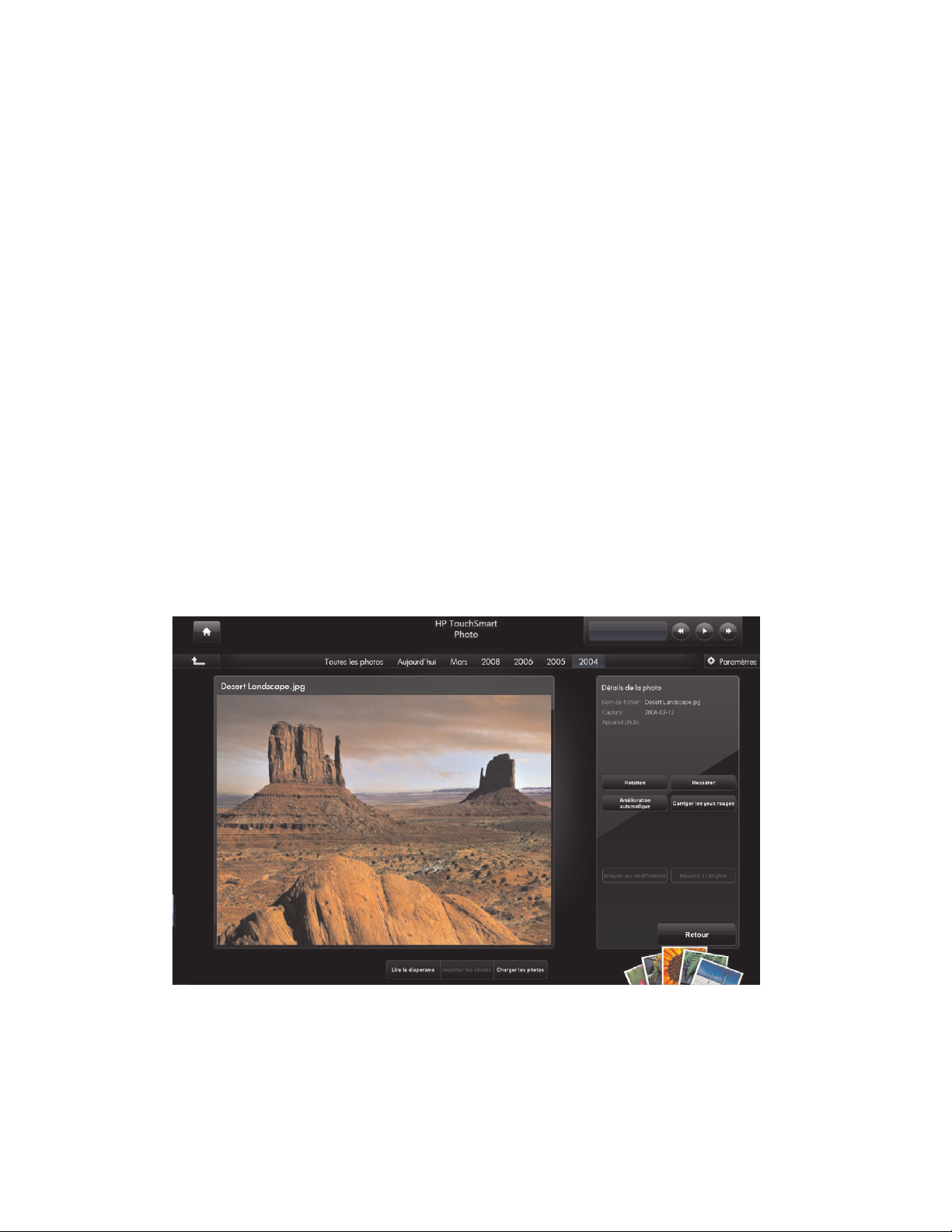
HP TouchSmart est réduit et le site Web de Snapfish s’ouvre (http://www.snapfish.com).
Suivez les instructions données à l’écran afin de créer un compte, puis ouvrez HP TouchSmart.
Entrez votre adresse électronique (Nom) et votre mot de passe, puis appuyez sur Connexion.
5 Sélectionnez un album pour vos photos ou bien créez un nouvel album, puis appuyez sur Charger.
HP TouchSmart affiche un message une fois les photos chargées.
6 Allez sur le site Web de Snapfish et visionnez vos photos.
Impression des photos
1 Branchez votre imprimante et installez le logiciel nécessaire.
2 Ouvrez HP TouchSmart et sélectionnez le module Photo.
3 Sélectionnez la photo que vous voulez imprimer en la touchant.
4 Appuyez sur Imprimer les photos. Si le bouton « Imprimer les photos » est désactivé, vous devez
brancher l’imprimante et la configurer afin qu’elle soit opérationnelle.
5 Sélectionnez les options d’impression, puis touchez Imprimer.
6 Suivez les instructions données à l’écran.
Édition des photos
Dans HP TouchSmart Photo, vous pouvez apporter des modifications aux photos. Parmi les fonctionnalités
disponibles figurent la suppression des yeux rouges, le recadrage, l’amélioration automatique et la
rotation. Après avoir édité une photo, vous avez toujours la possibilité de revenir à l’image initiale.
Pour recadrer une photo :
1 Ouvrez HP TouchSmart et sélectionnez le module Photo.
2 Tapez n’importe où sur une photo pour l’ouvrir. Quand vous ouvrez une photo, la fenêtre contenant les
options de modification apparaît.
3 Sélectionnez Recadrer.
4 Choisissez une option de recadrage, à savoir Paysage, Portrait ou Personnaliser. Appuyez sur
les cercles bleus dans les angles, et faites-les glisser jusqu’à obtenir le recadrage souhaité.
5 Touchez le bouton Recadrer pour appliquer le changement.
6 Touchez le bouton Retour pour quitter la fenêtre contenant les options de modification.
7 Appuyez sur le bouton Revenir à l’original si vous désirez revenir à la photo d’origine.
Utilisation du logiciel HP TouchSmart 39
Page 46

Pour ajuster une photo :
1 Ouvrez HP TouchSmart et sélectionnez le module Photo.
2 Tapez n’importe où sur une photo pour la sélectionner. Quand vous sélectionnez une photo, la fenêtre
contenant les options de modification apparaît.
3 Choisissez une option de modification :
Amélioration automatique : Réglage automatique du contraste et de la luminosité.
Corriger les yeux rouges : Corrige certains types d’yeux rouges.
Pivoter : Fait pivoter la photo de 90 degrés vers la droite. Tapez à nouveau dessus pour faire
pivoter la photo de 90 degrés supplémentaires.
REMARQUE : quand vous choisissez l’option Amélioration automatique ou Corriger les
yeux rouges, vous ne pouvez plus y avoir recours pour la même photo, à moins de revenir à
l’image d’origine.
4 Touchez le bouton de Retour pour quitter la fenêtre contenant les options de modification.
5 Appuyez sur le bouton Revenir à l’original si vous désirez revenir à la photo d’origine.
Création d’un disque optique de vos photos
Pour obtenir des informations sur la façon de créer des CD ou des DVD à partir de vos photos, touchez
le bouton Démarrer de Windows Vista, Tous les programmes, CyberLink DVD Suite, et
sélectionnez l’icône correspondant au programme d’enregistrement. Sélectionnez une tâche dans la liste.
Quand le programme s’ouvre, vous pouvez appuyer sur le menu Aide, puis sur Aide pour afficher des
instructions sur l’enregistrement d’un disque optique de photos.
40 Mise en route
Page 47

HP TouchSmart Musique
C
o
p
y
rig
h
t
2
0
0
8
H
e
w
l
e
tt-P
a
c
k
a
rd
D
e
v
e
lo
p
m
e
n
t C
o
m
p
a
n
y
, LP
Avec HP TouchSmart Musique, vous avez la possibilité de parcourir rapidement votre collection musicale
par album, artiste, genre, chanson ou liste de lecture. Lisez des CD, visualisez des titres de chanson et des
couvertures d’album, et créez des listes de lecture que vous pouvez modifier à loisir et enregistrer pour plus
tard. Parcourez vos albums affichés sous forme d’une vue en modules ou en éventail en appuyant et en
faisant glisser le doigt sur les images des albums, et en tapant sur un album pour le sélectionner.
HP TouchSmart Musique prend en charge les formats audio suivants : .mp3, .wma, .wav, .aac, .m4p et .m4a.
REMARQUE : vous devez installer iTunes pour HP TouchSmart si vous souhaitez exploiter les formats
.m4p et .m4a.
Sélection d’une bibliothèque musicale
Ajoutez des titres à la bibliothèque musicale au moyen du Lecteur Windows Media ou d’iTunes (téléchargé
séparément). HP TouchSmart ne peut lire la musique que d’une seule bibliothèque à la fois. Il s’agit par
défaut du Lecteur Windows Media. Si vous préférez utiliser la bibliothèque iTunes, ouvrez la fenêtre
TouchSmart Musique, appuyez sur Paramètres, sélectionnez Utiliser la bibliothèque média
HP TouchSmart ou Utiliser ma bibliothèque iTunes, puis appuyez sur Enregistrer.
Pour obtenir des instructions sur l’ajout de fichiers aux bibliothèques musicales, reportez-vous au menu
Aide dans les programmes iTunes et Lecteur Windows Media.
Lecture de CD
1 Introduisez le disque de musique dans le lecteur optique prévu à cet effet en le poussant directement
dans le logement, l’étiquette vous faisant face.
2 Ouvrez HP TouchSmart et sélectionnez le module Musique. Votre disque apparaît en haut de la
fenêtre Musique.
Utilisation du logiciel HP TouchSmart 41
Page 48

3 Sélectionnez CD audio en haut de la fenêtre.
4 Appuyez sur le titre que vous souhaitez écouter pour démarrer la lecture. Utilisez les commandes
multimédias situées en haut à droite (c.-à-d. lecture, pause, suivant, précédent, rembobinage et avance
rapide). Le titre de la chanson en cours apparaît dans la fenêtre des commandes multimédias.
Commandes de la musique
Les commandes multimédias sont situées en haut à droite de la fenêtre du logiciel HP TouchSmart. Vous les
trouverez toujours à cet endroit, et elles contrôlent la musique uniquement. Quand un titre est en cours de
lecture, le nom de la piste s’affiche dans la fenêtre des commandes multimédias.
Pour utiliser les commandes multimédias :
Bouton Rôle
Touchez l’icône de
Touchez l’icône Suivant pour avancer à la piste suivante.
Touchez l’icône Précédent pour revenir à la piste précédente.
Appuyez sur l’icône Suivant et maintenez le doigt dessus pendant quelques secondes
pour procéder à une avance rapide.
Appuyez sur l’icône Précédent et maintenez le doigt dessus pendant quelques
secondes pour procéder à un rembobinage.
Pour régler le volume de la musique dans HP TouchSmart Musique, utilisez les commandes à droite
de l’ordinateur HP TouchSmart, ou bien celles du clavier. Vous pouvez également maintenir votre doigt
(équivalent du clic droit de la souris) sur l’icône Haut-parleur de la barre des tâches Windows.
Sélectionnez « Ouvrir le mixeur de volume » et réglez le volume de HP TouchSmart Musique
avec le curseur.
Lecture/Pause
pour démarrer/arrêter la lecture de la piste en cours.
42 Mise en route
Page 49

Pour voir l’icône de haut-parleur dans la barre des tâches de Windows, réduisez HP TouchSmart et allez sur le
bureau Windows ; pour cela, appuyez sur l’icône
revenir à la page d’accueil HP TouchSmart, et appuyez sur l’icône de
Accueil
située en haut à gauche de HP TouchSmart afin de
Windows
en haut à gauche.
Création d’une liste de lecture de vos titres favoris
Créez une liste de lecture d’un simple glissement des titres vers la fenêtre Liste de lecture.
1 Ouvrez HP TouchSmart et sélectionnez le module Musique.
2 Sélectionnez Album, puis appuyez sur l’album contenant les titres à ajouter à la liste de lecture.
3 Vous pouvez faire glisser l’album entier vers la liste de lecture à droite. Vous pouvez aussi appuyer sur
l’album pour l’ouvrir, puis faire glisser les titres un à un vers la liste de lecture.
4 Pour ajouter rapidement plusieurs sélections, appuyez sur Ajouter à la liste. Un cercle vert avec un
signe plus (+) apparaît à côté de chaque titre dans la liste, et à côté de chaque album dans la vue en
modules des albums.
5 Touchez le + (signe plus) à côté d’un titre pour l’ajouter à la liste de lecture. Répétez la procédure
jusqu’à ce que votre liste de lecture soit terminée.
6 Pour réorganiser les titres au sein de la liste de lecture, faites glisser le titre et déposez-le ailleurs dans
la liste.
7 Pour supprimer un titre de la liste de lecture, il suffit de l’effleurer et de le faire glisser vers
l’icône de la Corbeille.
8 Tapez le nom de la liste de lecture, puis appuyez sur Enregistrer.
9 Après avoir créé et enregistré une liste de lecture, vous pouvez effacer la fenêtre de la liste de lecture
en touchant Effacer tout.
Utilisation du logiciel HP TouchSmart 43
Page 50

REMARQUE : une liste de lecture peut contenir un total de 500 titres. Si vous essayez d’en ajouter
plus de 500, un message apparaît : Nombre de titres maximum dans la liste de lecture. Supprimez
un ou plusieurs titres de la liste de lecture avant d’en ajouter de nouveaux. Vous pouvez soit effacer
des chansons, soit démarrer une nouvelle liste de lecture.
Lecture depuis la liste de lecture
Pour écouter de la musique depuis votre liste de lecture :
1 Ouvrez HP TouchSmart et sélectionnez le module Musique.
2 Sélectionnez Liste de lecture en haut de la fenêtre.
3 Sélectionnez la nouvelle liste de lecture.
4 Touchez le bouton de Lecture en haut à droite de la fenêtre.
Suppression d’une liste de lecture
1 Ouvrez HP TouchSmart et sélectionnez le module Musique.
2 Sélectionnez Liste de lecture en haut de la fenêtre.
3 Sélectionnez une liste de lecture.
4 Touchez le bouton Supprimer, puis touchez Oui.
Suppression de titres de la bibliothèque musicale
Pour supprimer un titre de la bibliothèque musicale, ouvrez le programme dans lequel vous avez ajouté
vos titres, comme par exemple le Lecteur Windows Media ou iTunes, et supprimez-le à cet endroit.
44 Mise en route
Page 51

Création de CD musicaux
Pour enregistrer (ou graver*) un CD de chansons, vous devez utiliser un programme d’enregistrement de
CD, comme par exemple CyberLink Power2Go ou le Lecteur Windows Media qui figurent dans le menu
Tous les programmes.
Pour obtenir des instructions sur la création de CD et de DVD de musique à l’aide de CyberLink, touchez le
bouton Démarrer de Windows Vista, appuyez sur Tous les program mes, sur CyberLink DVD
Suite, sélectionnez l’icône Musique pour lancer le programme d’enregistrement, appuyez sur le menu
Aide, puis sur Aide.
Pour obtenir des instructions sur l’utilisation du Lecteur Windows Media, touchez le bouton Démarrer de
Windows Vista, appuyez sur Tous les programmes, sur Lecteur Windows Media, puis sur
l’icône Aide.
*HP est en faveur d’une utilisation licite des technologies et n’appuie pas ni n’encourage l’utilisation de produits à d’autres
fins que celles autorisées par la loi sur les droits d’auteur.
Utilisation du logiciel HP TouchSmart 45
Page 52
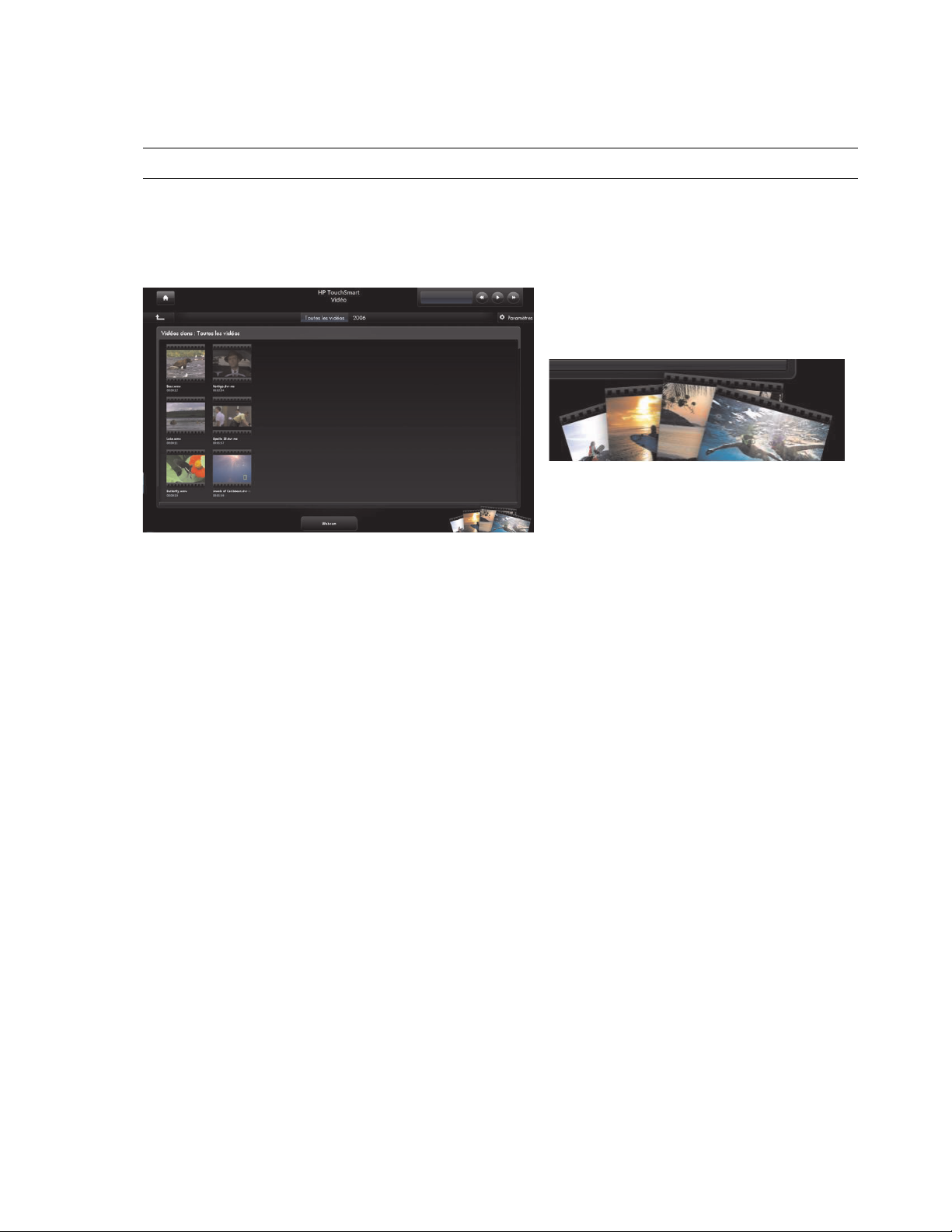
HP TouchSmart Vidéo
Avec HP TouchSmart Vidéo, vous pouvez capturer des vidéos au moyen de la webcam intégrée,
les visionner, puis les charger sur YouTube.
REMARQUE : le site Web YouTube n’est pas disponible dans certain(e)s pays/régions.
Vous pouvez afficher vos vidéos en fonction de la date ou par dossier, ou bien toutes à la fois. Effectuez un
défilement vers le haut ou le bas pour trouver la vidéo qui vous intéresse. Parcourez vos vidéos dans la vue
des modules, ou sélectionnez l’icône d’éventail au bas de la fenêtre pour rechercher vos vidéos dans une
vue en éventail.
HP TouchSmart Vidéo prend en charge les formats vidéo suivants : .mpg, .mpeg, dvr-ms, .wmv, .asf et .avi.
Ajout de vidéos sur l’ordinateur
1 Branchez le caméscope à l’ordinateur en utilisant un connecteur USB ou FireWire (IEEE 1394),
et suivez les instructions affichées à l’écran pour transférer les vidéos vers le dossier Mes vidéos.
Ou
Téléchargez des vidéos depuis Internet vers le dossier Mes vidéos.
2 Une fois les vidéos présentes sur l’ordinateur, vous pouvez les visionner dans HP TouchSmart.
Regarder les vidéos
1 Ouvrez HP TouchSmart et sélectionnez le module Vidéo.
2 Sélectionnez Dates, Dossiers, Toutes les vidéos ou Disque amovible (si disponible) pour
rechercher la vidéo.
3 Touchez la vidéo pour la regarder dans HP TouchSmart.
4 Pour afficher le mode plein écran, touchez Lire en plein écran. Touchez l’écran pour afficher les
commandes vidéo. Touchez le bouton Fermer en haut à droite pour arrêter la vidéo et revenir à la
fenêtre Vidéos.
Pour régler le volume des vidéos dans HP TouchSmart Vidéo, utilisez les commandes de la fenêtre
HP TouchSmart Vidéo. En outre, vous pouvez régler le volume en utilisant les commandes à droite de
l’ordinateur HP TouchSmart ou celles du clavier si le volume est toujours inadéquat. Pour afficher les
deux commandes de volume en un seul endroit, appuyez en maintenant le doigt enfoncé (ou avec la
souris, cliquez avec le bouton droit) sur l’icône de Haut-parleur dans la barre des tâches de Windows.
Sélectionnez « Ouvrir le mixeur de volume », et réglez le volume des Haut-parleurs et le volume de
HP TouchSmart Vidéo au moyen des curseurs (effectuez un défilement à droite dans la zone Applications
pour faire apparaître HP TouchSmart Vidéo).
46 Mise en route
Page 53

Pour voir l’icône de haut-parleur dans la barre des tâches de Windows, réduisez HP TouchSmart et allez
sur le bureau Windows. Appuyez ensuite sur l’icône de Windows située en haut à gauche.
Création de vidéos avec la webcam
1 Ouvrez HP TouchSmart et sélectionnez le module Vidéo.
2 Appuyez sur Webcam en bas de la fenêtre.
3 Appuyez sur le bouton Enregistrer pour commencer à enregistrer la vidéo avec la webcam.
4 Appuyez sur le bouton Arrêter pour interrompre l’enregistrement de la vidéo.
5 Appuyez sur l’icône de Lecture pour regarder la vidéo.
6 Sélectionnez Garder ou Rejeter.
7 Pour regarder la vidéo, il suffit de la sélectionner et d’appuyer sur le bouton Lecture.
REMARQUE : votre vidéo est stockée dans le dossier Mes vidéos dans l’Explorateur Windows, et son
nom reflète l’heure et la date d’enregistrement.
Chargement de vidéos sur YouTube
Le site Web YouTube n’est pas disponible dans certain(e)s pays/régions.
Vous devez créer un compte YouTube avant de pouvoir y charger vos vidéos. Vous pouvez configurer un
compte YouTube à partir de HP TouchSmart Vidéo (non disponible dans tous les pays et toutes les régions).
1 Ouvrez HP TouchSmart et sélectionnez le module Vidéo.
2 Sélectionnez Dates ou Dossiers.
3 Touchez la vidéo que vous voulez charger sur YouTube.
4 Touchez Charger sur YouTube.
5 Suivez les instructions affichées à l’écran pour créer un compte YouTube. Autrement, entrez le nom et
le mot de passe de votre compte YouTube.
6 Suivez les instructions affichées à l’écran pour procéder au chargement de la vidéo sur YouTube.
Utilisation du logiciel HP TouchSmart 47
Page 54

Capture, modification et enregistrement de vidéos
Pour créer un DVD de vidéos, utilisez un programme d’enregistrement de DVD, comme par exemple muvee
autoProducer ou CyberLink qui figurent dans le menu Tous les programmes.
Pour obtenir des instructions sur la façon de capturer, modifier et enregistrer des vidéos sur un disque, touchez
le bouton
la maison simples !
Démarrer de Windows Vista
, sur le menu
Aide
, puis sur
, appuyez sur
Utilisation de muvee autoProducer
Tous les programmes
, sur
Des films faits à
.
Vous pouvez aussi enregistrer vos vidéos sur un disque au moyen de CyberLink DVD. Touchez le bouton
Démarrer de Windows Vista, appuyez sur Tous les programmes, sur CyberLink DVD Suite,
sélectionnez l’icône de Vidéo pour lancer le programme d’enregistrement, appuyez sur le menu Aide,
puis sur Aide.
48 Mise en route
Page 55

Lecture de vos vidéos
C
o
p
y
rig
h
t
2
0
0
8
H
e
w
l
e
tt-P
a
c
k
a
rd
D
e
v
e
lo
p
m
e
n
t C
o
m
p
a
n
y
, LP
1 Introduisez le disque dans le lecteur optique prévu à cet effet en le poussant directement dans le
logement, l’étiquette vous faisant face.
2 Dans la fenêtre de lecture automatique, choisissez un programme pour la lecture de votre vidéo,
comme par exemple DVDPlay ou Lecteur Windows Media.
3 Utilisez les commandes multimédias pour lire votre vidéo.
Webcam et microphone
Une webcam (A) et un microphone matriciel (B) intégrés se trouvent sur le dessus de votre ordinateur.
Utilisez-les pour capturer des vidéos et pour mener des conversations vidéo et des visioconférences, sous
réserve d’un logiciel de messagerie instantanée. Le logiciel de messagerie instantanée n’est pas fourni
avec HP TouchSmart, vous devez donc télécharger.
Si vous souhaitez enregistrer du son avec le microphone matriciel, la distance optimale est à environ
(50 cm) de l’ordinateur HP TouchSmart.
AB B
Utilisation du logiciel HP TouchSmart 49
Page 56

Capture de vidéos et d’instantanés avec la webcam
Capturez des instantanés et enregistrez des vidéos au moyen de HP TouchSmart. Voir « Création de vidéos
avec la webcam » page 47 et « Capture, modification et enregistrement de vidéos » page 48.
Avec CyberLink YouCam, vous pouvez capturer des vidéos et des instantanés en utilisant la webcam,
ajouter des effets amusants aux vidéos, envoyer vos vidéos à des amis par voie électronique et charger
vos vidéos sur YouTube. (Le site Web YouTube n’est pas disponible dans certain(e)s pays/régions.)
Pour utiliser CyberLink YouCam :
Touchez le bouton Démarrer de Windows Vista, appuyez sur Tous les programmes,
sur CyberLink YouCam, puis sur CyberLink YouCam. Ensuite, appuyez sur Didacticiels,
ou bien sur l’icône de l’Aide (?) pour accéder au menu Aide.
Conversation vidéo ou visioconférence
Pour mener une conversation vidéo, vous avez besoin d’une connexion Internet, d’un FAI et d’un logiciel
permettant de passer des appels vidéo par Internet. Tout comme avec un logiciel de conversation en ligne
ou de messagerie instantanée, vous pouvez discuter avec une ou plusieurs personnes à la fois. Ce logiciel
n’est pas fourni avec HP TouchSmart et peut nécessiter un abonnement à part.
Avant de pouvoir configurer une conversation vidéo :
1 Téléchargez un programme de messagerie Internet ou de visioconférence. Assurez-vous que la
personne que vous appelez dispose d’un logiciel compatible.
2 Configurez votre webcam comme entrée vidéo par défaut. Cette opération est d’ordinaire effectuée
dans le cadre de la configuration vidéo dans le menu Outils du logiciel.
3 Passez votre appel vidéo en suivant les instructions du programme logiciel.
Pour lancer une conversation vidéo dans CyberLink YouCam :
1 Touchez le bouton Démarrer de Windows Vista.
2 Appuyez sur Tous les programmes.
3 Appuyez sur CyberLink YouCam, encore une fois sur CyberLink YouCam, puis sur Lancer un
appel vidéo.
50 Mise en route
Page 57

Calendrier HP TouchSmart
Le Calendrier HP TouchSmart est un calendrier partagé où vous pouvez gérer votre emploi du temps et
celui de votre famille. Vous pouvez consulter les événements prévus du jour et du lendemain.
Programmation d’un événement dans le calendrier et paramétrage d’un rappel
Les événements apparaissent sur la page d’accueil HP TouchSmart si l’icône du calendrier figure dans
la rangée du haut. La page d’accueil HP TouchSmart peut afficher un maximum de quatre rendez-vous.
Elle s’actualise périodiquement au fur et à mesure du déroulement des événements ; ceux qui ont eu lieu
disparaissent pour laisser place aux rendez-vous à venir dans la journée. Le Calendrier HP TouchSmart
affiche l’heure de début de l’événement sur la page d’accueil.
1 Ouvrez HP TouchSmart et sélectionnez le module Calendrier.
2 Appuyez sur Ajouter un événement.
3 Appuyez sur Événement pour sélectionner un type d’événement dans la liste qui apparaît.
Choisissez un type d’événement, comme par exemple Anniversaire, puis appuyez sur Terminé.
Ou
Appuyez sur Ajouter un nouvel événement pour ajouter un nouvel événement.
4 Appuyez sur Titre de l’événement et tapez un titre.
5 Appuyez sur Description et tapez la description de votre événement.
6 S’il s’agit d’un événement censé occuper la journée entière, cochez la case Journée entière.
7 Appuyez sur les flèches déroulantes à côté des dates et heures de début et de fin, et entrez ces
informations au regard de votre événement.
8 S’il s’agit d’un événement récurrent, appuyez sur la flèche déroulante dans la zone Périodicité,
puis sélectionnez Chaque jour, Chaque semaine, Chaque mois ou Chaque année.
9 Si vous voulez paramétrer un rappel censé vous avertir avant l’événement, appuyez sur la flèche
déroulante à côté de Rappel et sélectionnez une heure.
10 Après avoir saisi l’ensemble des informations afférentes à votre événement, appuyez sur Enregistrer.
11 Pour visualiser les détails que vous avez saisis, ouvrez le Calendrier, appuyez sur la date,
puis sur l’événement.
Utilisation du logiciel HP TouchSmart 51
Page 58

Visualisation des événements du calendrier
Vous pouvez visualiser les événements du jour et du lendemain (les deux premiers événements de la
journée). Vous pouvez voir votre emploi du temps par jour, par semaine ou par mois.
1 Ouvrez HP TouchSmart et appuyez sur le module Calendrier.
2 Sélectionnez Année, Mois, Semaine ou Jour.
3 Appuyez doucement et faites glisser le doigt à l’horizontale sur l’écran pour faire défiler les dates que
vous voulez visualiser.
4 Touchez l’icône Accueil pour revenir à la page d’accueil HP TouchSmart.
Suppression d’un événement du calendrier
Pour supprimer un événement du Calendrier, appuyez sur la date, sur l’événement, sur le bouton
Supprimer, puis sur Oui.
Synchronisation du Calendrier HP TouchSmart avec le Calendrier de Microsoft Windows Vista
Ouvrez HP TouchSmart et appuyez sur le module Calendrier. Le Calendrier HP TouchSmart se
synchronise automatiquement avec le Calendrier de Microsoft Windows Vista.
HP TouchSmart Notes
Avec HP TouchSmart Notes, vous pouvez créer des notes textuelles et vocales par simple effleurement,
au moyen du clavier ou en enregistrant votre voix.
52 Mise en route
Page 59

Création d’une note manuscrite ou tapée
Vous pouvez taper ou écrire tactilement des notes.
1 Ouvrez HP TouchSmart et sélectionnez le module Notes.
2 Sélectionnez l’icône de Bloc-notes au bas de la fenêtre.
3 Choisissez la couleur du papier et celle de la police en sélectionnant l’icône de Papier
à gauche et la couleur du stylo à droite, respectivement.
4 Choisissez un outil pour entrer le texte et les graphiques :
Sélectionnez l’icône du Stylo si vous voulez utiliser votre doigt.
Sélectionnez l’icône ABC si vous voulez utiliser le clavier, puis appuyez sur la flèche
déroulante pour choisir une police.
Sélectionnez l’outil Gomme si vous devez effacer un message manuscrit et
recommencer.
5 Entrez le texte au moyen de l’outil choisi. Vous pouvez créer une note en utilisant
plusieurs outils. Par exemple, vous pouvez taper un message, puis faire un dessin sur une même note.
6 À l’issue de l’opération, appuyez sur Terminé. Votre note apparaît sur le tableau d’affichage.
Création d’une note vocale
1 Ouvrez HP TouchSmart et sélectionnez le module Notes.
2 Sélectionnez l’icône de Microphone au bas de l’écran.
3 Appuyez sur le bouton Enregistrer pour enregistrer un bref message.
4 Appuyez sur le bouton Arrêter pour interrompre l’enregistrement du message.
5 Appuyez sur le bouton Lecture pour écouter votre message.
6 Appuyez sur Garder ou Annuler. Appuyez sur Terminé pour enregistrer la note vocale.
7 Utilisez l’outil Note pour ajouter un message au bas de la note vocale, puis cliquez sur
Terminé pour l’enregistrer et l’afficher sur le tableau d’affichage. L’icône de haut-parleur
indique qu’un message vocal est joint à la note.
8 Pour écouter la note vocale, il suffit de la sélectionner et d’appuyer sur le bouton Lecture.
9 Sélectionnez Terminé pour retourner au tableau d’affichage, ou Éditer pour modifier le texte
de la note.
Utilisation du logiciel HP TouchSmart 53
Page 60

Pour régler le volume de la note vocale dans HP TouchSmart Notes, utilisez les commandes à droite de
l’ordinateur HP TouchSmart, ou bien celles du clavier. Vous pouvez également maintenir votre doigt (équivalent
du clic droit de la souris) sur l’icône
mixeur de volume » et réglez le volume de HP TouchSmart Notes avec le curseur. (Pour voir l’icône de hautparleur dans la barre des tâches de Windows, réduisez HP TouchSmart et allez sur le bureau Windows ;
pour cela, appuyez sur l’icône
page d’accueil HP TouchSmart, et appuyez sur l’icône de
Haut-parleur
Accueil
située en haut à gauche de HP TouchSmart afin de revenir à la
de la barre des tâches Windows. Sélectionnez « Ouvrir le
Windows
en haut à gauche.)
Suppression de notes textuelles et vocales
1 Ouvrez HP TouchSmart et sélectionnez le module Notes.
2 Appuyez sur la note que vous voulez supprimer et faites-la glisser dans la Corbeille en bas à droite de
la fenêtre.
3 Appuyez sur l’icône de Corbeille pour ouvrir la corbeille, sélectionnez les éléments à supprimer,
puis appuyez sur le bouton Supprimer la sélection.
4 Appuyez sur Terminé.
HP TouchSmart Horloge
Vous pouvez personnaliser votre horloge TouchSmart pour qu’elle affiche l’heure de trois fuseaux horaires
différents. Dans la page d’accueil HP TouchSmart, visualisez les trois horloges dans le grand module
Horloge, ou bien l’horloge principale dans le petit module.
54 Mise en route
Page 61

Affichage de l’heure de trois endroits différents
1 Ouvrez HP TouchSmart et sélectionnez le module Horloge.
2 Touchez le champ Horloge au centre de la fenêtre pour modifier l’heure.
3 Appuyez dans le champ Nom et tapez le nom d’une ville.
4 Appuyez sur la flèche déroulante pour sélectionner votre fuseau horaire dans la liste. Sélectionnez
12 heures ou 24 heures. À l’issue de l’opération, appuyez sur Enregistrer.
5 Sélectionnez Toucher par effleurement pour ajouter une autre horloge au regard de
l’horloge que vous voulez ajouter.
6 Cochez les cases Afficher l’horloge gauche ou Afficher l’horloge droite.
7 Entrez le nom de l’horloge et appuyez sur la flèche déroulante pour sélectionner votre fuseau horaire
dans la liste. À l’issue de l’opération, appuyez sur Enregistrer.
8 Touchez l’icône Accueil pour retourner à la page d’accueil HP TouchSmart.
Lecteur RSS HP TouchSmart
HP TouchSmart comporte un lecteur de flux RSS (Really Simple Syndication) qui permet de souscrire aux
flux RSS des sites Web de votre choix.
Les flux RSS contiennent un contenu fréquemment actualisé publié sur un site Web d’actualités ou sur un
blog. Certains flux RSS diffusent un autre genre de contenu numérique, notamment des photos, des fichiers
audio, des vidéos ou des mises à jour visualisables à tout moment.
Configuration des flux RSS
Pour souscrire à un flux RSS dans Internet Explorer :
1 Touchez le bouton Démarrer de Windows Vista et appuyez sur Internet Explorer.
2 Appuyez sur le bouton Flux afin de découvrir les flux sur la page Web.
3 Touchez un flux.
4 Appuyez sur le bouton M’abonner à ce flux, puis sur M’abonner à ce flux.
5 Tapez le nom du flux et sélectionnez le dossier où vous voulez qu’il figure.
6 Appuyez sur M’abonner.
7 Ouvrez HP TouchSmart et appuyez sur le module Flux RSS pour visualiser vos flux RSS.
8 Appuyez sur le titre du flux pour l’afficher dans la fenêtre du lecteur de flux RSS. Si vous appuyez sur
le bouton fléché dans la fenêtre des flux, il s’ouvre dans Internet Explorer hors de HP TouchSmart.
Quand vous fermez le flux, la fenêtre des flux RSS HP TouchSmart s’ouvre.
Importation d’une liste de flux RSS
Pour importer une liste de flux RSS d’un autre programme dans Internet Explorer :
1 Touchez le bouton Démarrer de Windows Vista et appuyez sur Internet Explorer.
2 Appuyez sur le bouton Ajouter aux favoris, puis sur Importer et exporter.
3 Dans l’Assistant Importation/Exportation, appuyez sur Suivant.
4 Appuyez sur Importer les flux, puis sur Suivant.
5 Par défaut, Internet Explorer effectue l’importation depuis le fichier Feeds.opml qui figure dans le
dossier Documents, mais vous pouvez faire en sorte que le programme importe les flux enregistrés
sous un autre nom. Appuyez sur Parcourir et sélectionnez un fichier, ou tapez le nom de l’endroit
ou celui du fichier à importer et appuyez sur Suivant pour accepter la valeur par défaut.
6 Sélectionnez le dossier où vous voulez placer les flux importés et appuyez sur Suivant.
7 Appuyez sur Terminer.
Utilisation du logiciel HP TouchSmart 55
Page 62

Navigateur HP TouchSmart
La version actuelle du navigateur HP TouchSmart est un simple visualiseur destiné à afficher du contenu
en direct dans votre page d’accueil HP TouchSmart. Servez-vous en sous forme de grand module pour
surveiller vos sites Web favoris au fur et à mesure que le contenu change tout au long de la journée.
Pour obtenir des instructions sur l’ajout d’un module, voir « Ajout d’un lien vers un site Web favori à
HP TouchSmart » page 35.
Commandes de navigation dans le navigateur HP TouchSmart :
Bouton Rôle
Le bouton fléché Précédent permet de revenir à la page ou la fenêtre précédente.
Le bouton fléché Suivant permet d’afficher une page Web ou une fenêtre que vous avez
auparavant ouverte.
L’icône de maison vous conduit à la page Web de l’ordinateur HP TouchSmart.
Si vous avez créé un nouveau module de site Web, ce bouton vous mène à l’adresse
Web initiale que vous avez entrée pour ce module.
L’icône des Favoris permet d’afficher une liste de tous les sites Web favoris que vous
avez ajoutés dans Internet Explorer et dans le navigateur HP TouchSmart.
Le bouton Ajouter aux favoris permet d’ajouter un site Web à votre liste de favoris.
Le bouton d’incrustation permet de voir une fenêtre contextuelle.
Le bouton Actualiser recharge une page Web sélectionnée.
Le bouton Arrêter le chargement permet d’interrompre le chargement d’une page
Web sélectionnée.
Les barres de défilement panoramique en bas et sur le côté de la fenêtre du navigateur
HP TouchSmart permettent de voir la page Web dans son intégralité. Vous devez
appuyer et faire glisser le doigt depuis cette barre vers la page pour garantir un
panoramique adéquat. Vous pouvez utiliser l’une ou l’autre barre de défilement
pour effectuer le panoramique sur cette fenêtre.
56 Mise en route
Page 63

Quelques conseils et astuces concernant l’utilisation du navigateur HP TouchSmart :
Sélection : Glissez un doigt sur une zone pour la sélectionner.
Défilement : En mettant deux doigts sur l’écran en même temps (d’ordinaire, deux doigts de la
même main), vous pouvez faire défiler une page vers le haut et le bas. Pour effectuer un défilement
vers le haut, appuyez deux doigts en bas de la fenêtre du site Web et glissez-les vers le haut (c’est
l’opération contraire du comportement des barres de défilement Windows).
Accès aux liens ou ouverture d’éléments : Il suffit de toucher le lien auquel vous voulez
accéder, ou l’élément que vous voulez ouvrir ou télécharger. Surveillez toutefois l’icône d’incrustation
(voir Incrustations ci-dessous).
Accès à de nouveaux sites : Pour entrer une URL dans la barre d’adresse, mettez celle
en cours en surbrillance avec le doigt. Touchez l’icône du panneau CONSEILS, et à l’aide du
clavier à l’écran, entrez l’URL complète en commençant par http:// ou l’équivalent. Utilisez le
clavier physique si vous préférez.
Favoris : Pour voir les liens vers vos sites Web favoris, il suffit d’appuyer sur l’icône des
Favoris. Pour ajouter le lien d’un nouveau site Web favori, entrez la nouvelle adresse
Internet en haut de la fenêtre, accédez au site Web en question, puis touchez le bouton
Ajouter aux favoris. L’adresse de ce site Web est automatiquement ajoutée à votre liste
de favoris. Pour vérifiez si le lien du site Web a été ajouté, appuyez sur l’icône des Favoris.
REMARQUE : pour organiser vos favoris dans des dossiers ou pour supprimer vos favoris,
il faut vous rendre dans la fenêtre Favoris d’Internet Explorer. Ouvrez Internet Explorer et
appuyez sur l’icône Mes favoris pour afficher vos favoris. Pour ajouter un nouveau dossier,
cliquez avec le bouton droit de la souris sur un dossier dans cette fenêtre, puis sélectionnez
Ajouter un nouveau dossier. Pour supprimer un favori, cliquez avec le bouton droit de
la souris sur le favori, puis sélectionnez Supprimer.
Voici le module Internet Explorer dans HP TouchSmart.
Le navigateur HP TouchSmart ne comporte aucun menu déroulant Historique.
Recherche : Le navigateur HP TouchSmart n’est doté d’aucune fonctionnalité de recherche.
Pour faire des recherches, il peut s’avérer judicieux de garder votre site de recherche Internet préféré
sous forme de lien dans l’un de vos modules. Pour des instructions, voir « Ajout d’un lien vers un site
Web favori à HP TouchSmart » page 35.
Incrustations : Le navigateur HP TouchSmart n’autorise pas l’affichage de fenêtres
secondaires ou d’incrustations sur la page principale. Si le lien d’une page Web est lancé
sous forme de fenêtre secondaire, elle n’apparaît pas sur le dessus. L’affichage en
surbrillance de l’icône d’incrustation indique la présence d’une page secondaire qui
n’apparaît pas. Cliquez sur l’icône d’incrustation pour la visualiser. Pour voir plusieurs
pages dans HP TouchSmart, ajoutez chacune d’elles sous forme d’un nouveau module.
Certains contenus, comme par exemple les boîtes de dialogue de téléchargement, n’entraînent pas
l’affichage en surbrillance de l’icône d’incrustation. Pour voir le contenu dans ces incrustations,
il suffit de réduire HP TouchSmart. L’incrustation s’affichera sur le bureau Windows. Pour réduire
HP TouchSmart, accédez à la page d’accueil HP TouchSmart (touchez l’icône Accueil en haut à
gauche), puis touchez l’icône Windows en haut à gauche de la page d’accueil.
Le navigateur HP TouchSmart prend en charge les pages HTML standard uniquement. Il exclut tous
les autres formats d’affichage tels que les flux RSS. Pour consulter les flux RSS, utilisez le Lecteur
RSS HP TouchSmart.
Si vous naviguez souvent sur le Web et que vous consultez des sites comportant un grand
nombre d’incrustations, ou que vous téléchargez des fichiers au moyen de boîtes de dialogue
secondaires, utilisez Internet Explorer ou un autre navigateur standard. Internet Explorer est un
module par défaut dans HP TouchSmart.
Utilisation du logiciel HP TouchSmart 57
Page 64

Tableau de référence rapide concernant les logiciels
Quelques-uns des logiciels répertoriés dans le tableau ci-dessous sont inclus avec certains modèles
uniquement. Cette liste n’est pas une liste complète des logiciels fournis avec votre ordinateur.
Pour ouvrir un programme, touchez le bouton Démarrer de Windows Vista, appuyez sur Tous les
programmes, sélectionnez le dossier du programme (par exemple, DVDPlay), et appuyez sur le nom
du programme pour lancer le logiciel.
Programme : Opération(s) possible(s) :
HP TouchSmart
DVDPlay
muvee autoProducer
Visualiser, organiser, modifier et imprimer des photos, partager des photos avec
des amis et la famille et charger des photos sur Snapfish.
Créer des listes de lecture et écouter des CD.
Regarder des vidéos et les charger sur YouTube (non disponible dans tous les
pays et toutes les régions).
Consulter les flux RSS des sites Web préférés (actualités, divertissements,
sports, etc.).
Vérifier la météo dans une ville donnée (certains modèles uniquement).
Paramétrer des rappels pour des événements du Calendrier HP TouchSmart.
Créer des listes de contrôle et des notes audio, manuscrites et tapées dans
HP TouchSmart Notes.
Lire des films sur DVD et des CD vidéo (VCD).
Utiliser les fonctions Zoom et Panoramique.
Créer des signets de lecture.
Personnaliser des vidéos avec de la musique, des images, des titres, des effets de
transition et du texte.
Éditer vos vidéos personnelles.
Enregistrer et graver divers fichiers vidéo sur DVD.
CyberLink DVD Suite
CyberLink Power2Go
58 Mise en route
Utiliser la fonction magicSpot pour contrôler les effets de mouvement appliqués
aux images.
Inclut divers programmes, tels que : Power2Go, YouCam, LabelPrint, et
PowerDirector. Voir les programmes répertoriés dans ce tableau pour plus de
détails sur leurs fonctionnalités.
Enregistrer des fichiers audio et de données.
Enregistrer une copie d’un CD audio ou d’un CD de données pour l’utiliser
sur l’ordinateur.
Créer des CD audio personnalisés à partir de CD de votre collection, ou à partir
de fichiers .wav, .mp3 ou .wma. Vous pouvez écouter ces CD dans le confort de
votre salon ou dans votre voiture.
Copier et partager des fichiers de données.
Créer des CD ou DVD d’archivage de fichiers se trouvant sur votre ordinateur.
Copier des fichiers vidéo.
Vérifier qu’un disque a été créé sans erreurs.
Page 65

Programme : Opération(s) possible(s) : (suite)
CyberLink YouCam
Capturer et éditer des vidéos et des instantanés pris avec la webcam.
Charger des vidéos sur YouTube. (Le site Web YouTube n’est pas disponible dans
certain(e)s pays/régions.)
Mener une conversation vidéo.
Envoyer des vidéos à des amis et la famille.
CyberLink LabelPrint Imprimer des étiquettes à coller directement sur un disque.
Créer des encarts avec les titres des chansons pour les boîtiers de CD.
CyberLink PowerDirector
HP Total Care Advisor
Enregistrer des VCD et DVD pouvant être utilisés sur certains lecteurs de DVD.
Copier et partager des fichiers vidéo.
Capturer des fichiers vidéo.
Éditer des fichiers vidéo.
Organiser rapidement les liens Web auxquels vous souhaitez avoir accès sur
votre Bureau.
Effectuer des comparaisons à l’aide du moteur de recherche des sites marchands.
Télécharger des mises à jour de logiciels et de pilotes HP.
Recevoir des messages importants de HP.
Microsoft Windows
Movie Maker
Accéder aux outils d’aide et de sécurité de votre ordinateur.
Importer des fichiers audio, vidéo ou autres fichiers multimédias depuis une
cassette vidéo ou audio, une webcam ou un programme télévisé.
Enregistrer des fichiers audio et vidéo pour créer un projet vidéo devenant
ensuite un fichier source Microsoft Windows Media avec une extension .wmv.
Modifier des fichiers et en afficher un aperçu.
Envoyer un film par courrier électronique ou le charger sur un serveur Web.
Ajouter des fichiers audio (format .mp3).
Importer des fichiers audio (notamment .mp3, .asf ou .wma), des fichiers
vidéo (notamment .wmv, .asf, .avi ou .mpg) et des fichiers images
(notamment .jpg ou .gif).
Créer des fichiers .avi et .wmv (Windows Media Video).
Utilisation du logiciel HP TouchSmart 59
Page 66

60 Mise en route
Page 67

Index
A
alimentation, témoin 8
allumer l’ordinateur 12
appareil photo numérique, utilisation de
HP TouchSmart Photo
37
B
Baie du lecteur HP Pocket Media Drive 3
Bluetooth
caractéristiques de l’antenne
utilisation de périphériques Bluetooth 15
boîtier décodeur
branchement à l’ordinateur
câble de l’émetteur à distance pour 20
utilisation avec l’ordinateur HP TouchSmart 20
bouton
commande de DVD
HP TouchSmart 3
Lumière ambiante 5
mise en marche/veille de l’ordinateur 3
Bouton de mise en marche/veille 3
4
2
20
C
calendrier
utilisation du Calendrier HP TouchSmart
Calendrier HP TouchSmart
programmation d’un événement
suppression d’un événement 52
synchronisation avec le Calendrier de
Microsoft Windows Vista
utilisation 51
visualisation des événements 52
caméra
utilisation de la webcam
caméscope numérique, utilisation de
HP TouchSmart Photo
Casque d’écoute 5
CD
création d’un CD musical
lecture 41
utilisation du lecteur CD/DVD 17
clavier
caractéristiques
récepteur 7
37
4
51
52
49
45
51
clavier à l’écran, utilisation 33
collier d’acheminement des câbles 7
commandes multimédias 42
Commandes musicales, voir Commandes multimédias
connecteur audio numérique
connecteur d’entrée audio 5
connecteur d’entrée audio stéréo 7
connecteur d’entrée S-vidéo 7
connecteur d’entrée TV 7
connecteur de sortie audio 7
connecteur pour adaptateur d’alimentation 7
connecteur USB 6
connexion
signal TV
consignes de sécurité 27
CyberLink
LabelPrint, caractéristiques
Power2Go, caractéristiques 58
PowerDirector, caractéristiques 59
YouCam, caractéristiques 59
19
7
59
D
démarrage automatique 36
diaporama, visionnage 38
disque dur
Témoin
DVD, lecture 49
DVDPlay, fonctions 58
8
E
écran tactile
accès aux logiciels, exécution de tâches, navigation
sur l’ordinateur
caractéristiques 2
émetteur infrarouge
branchement du câble à un boîtier décodeur
câble, branchement 20
connecteur 7
ergonomie du poste de travail 27
événement
programmation dans le Calendrier
HP TouchSmart
suppression du Calendrier HP TouchSmart 52
32
20
51
Index 61
Page 68

F
FireWire (IEEE 1394) 3
flux RSS
importation d’une liste
installation 55
55
G
gestion des câbles 9
Guide de sécurité et ergonomie du poste de travail 27
H
haut-parleurs 4
caractéristiques 4
réglage du volume 23
HP TouchSmart
ajout d’un lien vers un site Web
ajout d’un raccourci 34
allumer l’ordinateur 12
bouton de démarrage 3
définition du logiciel HP TouchSmart 29
éteindre l’ordinateur 13
lancement 29
mise à jour des logiciels 17
mise à niveau du matériel 17
navigation 30
personnalisation 34
programmation d’un événement 51
suppression d’un module 36
trouver des informations vi
utilisation du logiciel 29
HP TouchSmart Horloge, paramétrage 54
HP TouchSmart Musique
création d’une liste de lecture
utilisation 41
HP TouchSmart Notes
utilisation
HP TouchSmart Photo
utilisation
HP TouchSmart Vidéo
formats pris en charge
utilisation 46
52
36
46
35
43
I
installation du routeur 13, 14
Internet Explorer, utilisation avec le navigateur
HP TouchSmart
iTunes, utilisation avec HP TouchSmart 41
57
L
LAN (réseau local) 13
caractéristiques de l’antenne 3
connexion à Internet 6
lancement rapide 36
lecteur de carte mémoire
caractéristiques
Témoin 8
3
transfert de photos vers la bibliothèque
de photos
types de carte 3
lecteur DVD, utilisation 17
Lecteur RSS HP TouchSmart
configuration des flux RSS
utilisation 55
Lecteur Windows Media, utilisation avec
HP TouchSmart
liste de lecture
création
lecture 44
suppression 44
logiciels
mise à jour
Lumière ambiante
bouton
réglage 16
luminosité de l’écran, ajustement 16
37
55
41
43
17
5
M
message vocal, création 53
messagerie instantanée, passer un appel vidéo 50
microphone Array
caractéristiques
portée 25
réglage du volume 25
utilisation avec la webcam 49
microtraumatismes répétés, voir le Guide de sécurité et
ergonomie du poste de travail
muvee autoProducer
caractéristiques
3
58
N
Navigateur HP TouchSmart
57
favoris
utilisation 56
note
création d’une note manuscrite ou tapée
création d’une note vocale 53
suppression d’une note 54
53
O
ordinateur
allumer
branchement de l’émetteur infrarouge 20
recyclage du vieux matériel 27
12
P
photos
chargement sur Snapfish
création de CD 40
édition 39
édition dans HP TouchSmart Photo 39
impression 39
pocket media drive 3
prise pour verrou de sécurité 7
38
62 Mise en route
Page 69

programmes logiciels
CyberLink DVD Suite
CyberLink LabelPrint 59
CyberLink Power2Go 58
CyberLink PowerDirector 59
CyberLink YouCam 59
DVDPlay 58
HP Total Care Advisor 59
HP TouchSmart 29
muvee autoProducer 58
Windows Movie Maker 59
58
R
récepteur du clavier et de la souris
fonction du témoin
Récepteur infrarouge, télécommande 3
récepteur, clavier et souris sans fil 8
recyclage du vieux matériel informatique 27
réseau
câblé
6
sans fil 3
réseau domestique câblé
connexion au réseau local
installation 14
réseau domestique sans fil
connexion au réseau local
installation 13
réseau local (LAN) 13
8
6
3
S
socle de l’ordinateur 7
ajustement de l’angle 10
souris
caractéristiques
récepteur 7
synchroniser
clavier et souris
syndrome du canal carpien 27
4
11
T
télécommande
Bouton de mise en marche/veille
capteur 21
caractéristiques 3
Témoin du récepteur infrarouge 8
utilisation avec HP TouchSmart 21
télévision, regarder et enregistrer des émissions
télévisées
18
21
V
verrou
sécurité
vidéos
chargement sur YouTube
configuration d’une conversation vidéo 50
création avec la webcam 47
édition 48
regarder 46
volume
boutons de réglage
mixeur de volume 24
réglage du volume des haut-parleurs 23
7
47
3
W
webcam
capture de vidéos et d’instantanés
caractéristiques 3
configuration d’un appel vidéo 50
Témoin 8
utilisation avec le microphone 49
Windows Media Center
assistant de configuration
utilisation de la télécommande 21
utilisation pour regarder et enregistrer
des émissions télévisées
Windows Movie Maker, caractéristiques 59
21
50
18
Index 63
Page 70

Page 71

Page 72

Part number: 497287-051
